Page 1

מדריךלמשתמש
Lenovo Legion 5 (15″, 6)ו-Lenovo Legion 5 (17″, 6)
Page 2
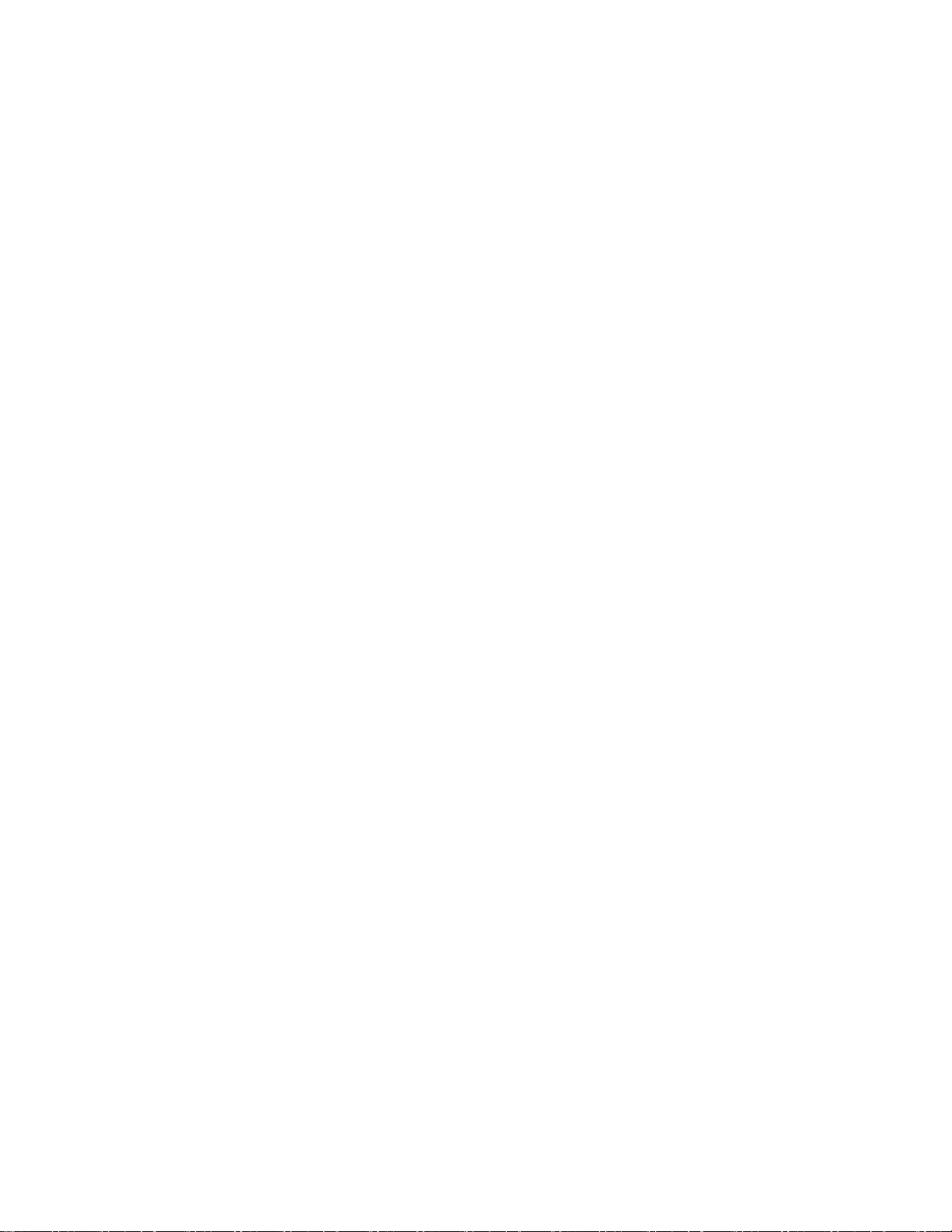
קראוזאתתחילה
לפניהשימושבתיעודזהובמוצרשבוהואתומך,הקפידולקרואולהביןאתהמידעשלהלן:
•
הודעותכלליותלגביבטיחותותאימות
•מדריךהבטיחותוהאחריות
•מדריךהתקנה
© Copyright Lenovo 2021.
מהדורהראשונה)מרץ2021(
הודעתזכויותמוגבלות:במקרהשלמסירתנתוניםאותוכנותבמסגרתחוזהניהולשירותיםכלליים)GSA(,שימוש,שכפולאוחשיפהיהיוכפופיםלהגבלות
המוגדרותבחוזהמס'GS-35F-05925.
Page 3
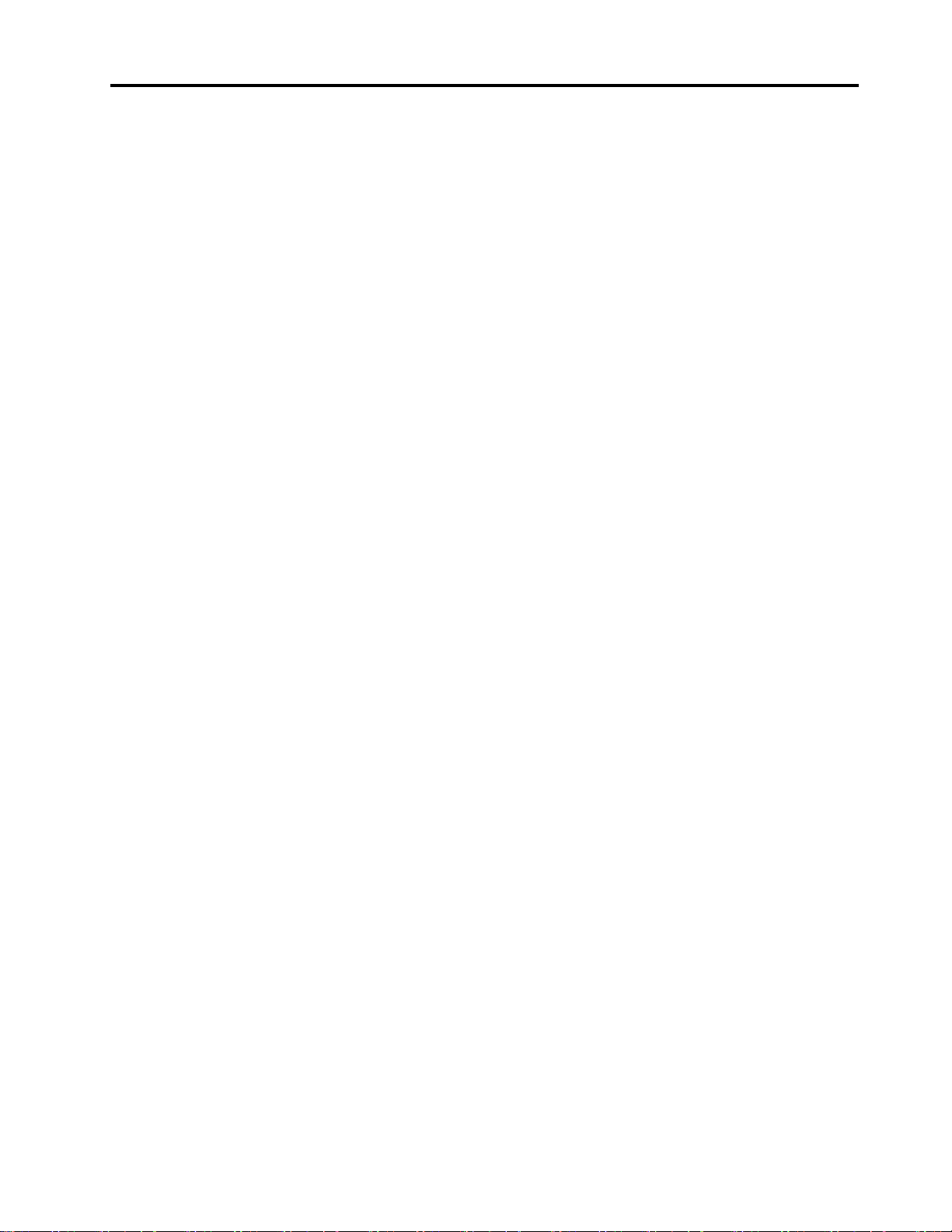
תוכןהעניינים
הגדרתמצבביצועים....................20
שינויהגדרותב-UEFI/BIOS Setup Utility...........20
מהזהUEFI/BIOS Setup Utility.............20
פתיחתUEFI/BIOS Setup Utility.............20
הפעלהאוהשבתהFool Proof Fn Ctrl...........21
הפעלהאוהשבתהשלAlways-On.............21
הפעלהאוהשבתהשלFlip to Boot.............21
הגדרתסיסמאותב-UEFI/BIOS Setup Utility..........21
סוגיסיסמה........................21
הגדרתסיסמתמנהלמערכת.................22
שינויאוהסרהשלסיסמתמנהלמערכת............22
הגדרתסיסמתמשתמש...................22
הפעלתסיסמתהפעלה...................22
הגדרתסיסמתדיסקקשיח..................23
שינויאוהסרהשלסיסמתדיסקקשיח.............23
איפוסאושחזורשלWindows.................23
אפשרויותהשחזורשלWindows 10............23
שחזורהמערכתשלWindows...............24
איפוסWindows.....................24
יצירתכונןשחזור.....................24
שימושבכונןשחזורכדילשחזראולאפסאתWindows....25
Lenovo Vantageו-Lenovo PC Manager...........15
פרק4.עזרהותמיכה..................27
שאלותנפוצות.........................27
משאביםלעזרהעצמית.....................27
מהזהCRU?.........................28
CRUsלדגםהמוצרשלך....................28
יצירתקשרעםLenovo....................28
לפנישתפנואלLenovo..................28
מרכזתמיכהבלקוחותLenovo...............29
רכישתשירותיםנוספים.....................29
נספחA.מידעבנושאנגישותוארגונומיה......31
נספחB.מידעבנושאתאימות.............35
נספחC.הודעותוסימניםמסחריים..........37
אודותמדריךזה.....................iii
פרק1.הכרתהמחשב...................1
מבטמלפנים..........................1
מבטעלהבסיס.........................3
מבטמשמאל..........................5
מבטמימין..........................6
מבטמאחור..........................7
מבטמלמטה..........................8
מאפייניםומפרטים.......................9
הצהרהעלקצבהעברהב-USB...............11
סביבתהפעלה.......................11
פרק2.תחילתהעבודהעםהמחשב..........13
תחילתהעבודהעםWindows 10................13
חשבוןWindows.....................13
שולחןעבודהשלWindows................14
עדכוניWindows.....................15
התחברותלרשתות.......................15
התחברותלרשתותקוויות..................15
התחברותלרשתותWi-Fi.................15
תפריטהלחצןNovo......................16
פתיחתתפריטהלחצןNovo.................16
המקשFnומקשיקיצור.....................16
מקשFn.........................16
מקשיקיצור........................16
מקשיפונקציהכפולהללאסמליםמודפסים..........17
מתגFnLock.......................17
פרק3.סיורבמחשב...................19
ניהולצריכתהחשמל......................19
בדיקתמצבהסוללה....................19
טעינתהסוללה.......................19
כניסתחשמלדרךיציאתUSB-C..............19
הגדרתאופןהפעולהשלמתגההפעלה.............20
תכניתצריכתחשמל....................20
© Copyright Lenovo 2021i
Page 4
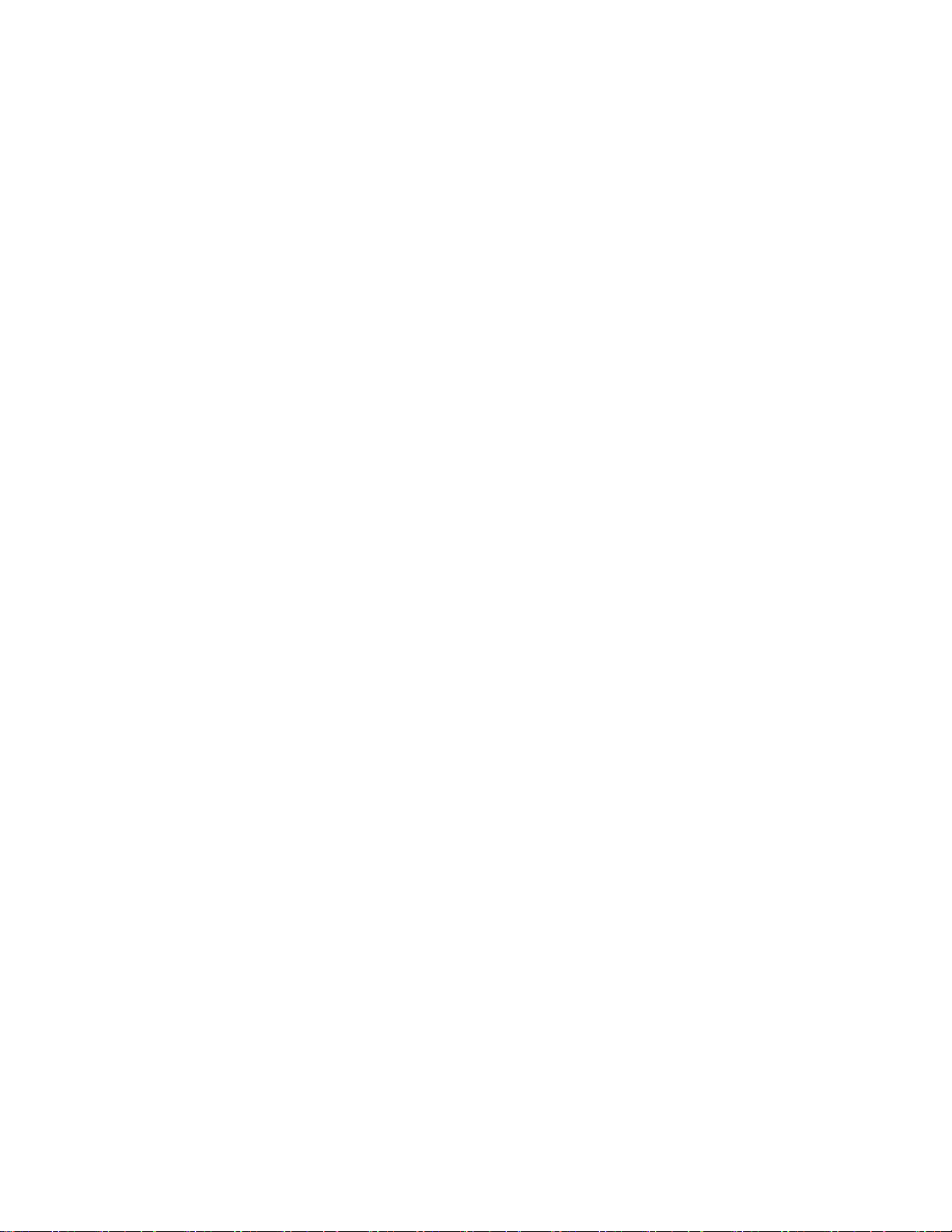
iiמדריךלמשתמש
Page 5
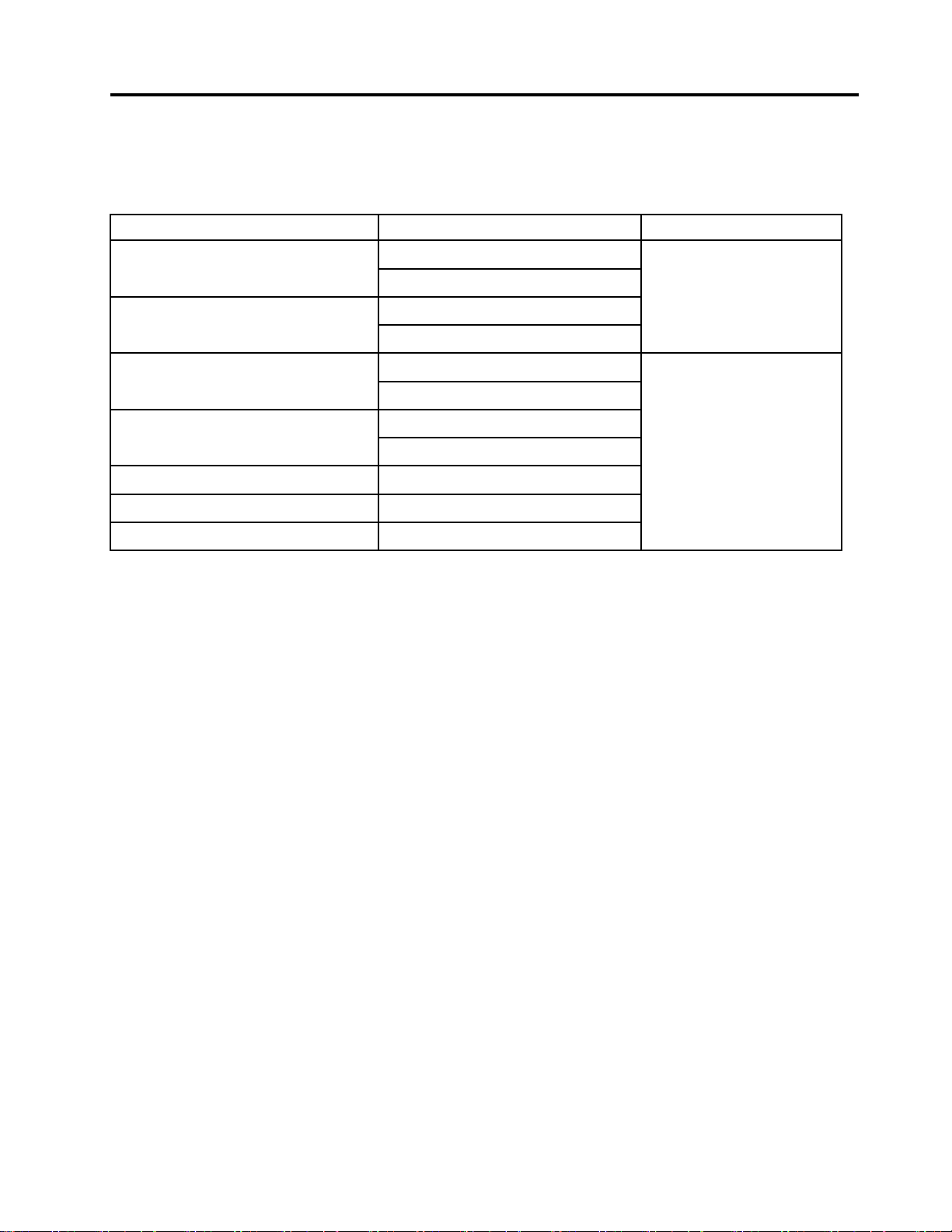
אודותמדריךזה
•מדריךזהרלוונטילדגמיהמוצרשלLenovoהרשומיםלמטה.האיוריםהמופיעיםבמדריךזהעשוייםלהיראותמעטשוניםמדגםהמכשירשלכם.
שםהדגם
גודלהדגם
דגמי15אינץ'
82JU
סוגהמחשב(MT)
Legion 5 15ACH6H
Lenovo Legion 5 15ACH6H
82JW
Legion 5 15ACH6
Lenovo Legion 5 15ACH6
דגמי17אינץ'Legion 5 17ACH6H82JY
Lenovo Legion 5 17ACH6H
82K0
Legion 5 17ACH6
Lenovo Legion 5 17ACH6
Lenovo Legion 5 17ACH6H D1/
Lenovo Legion 5 17ACH6H D2/
Lenovo Legion 5 17ACH6 D1/
•מדריךזהעשוילהכילמידעאודותאביזרים,תכונותותוכנותשאינםזמיניםבכלהדגמים.
•מדריךזהכוללהוראותהמבוססותעלמערכתההפעלהWindows 10.הוראותאלהאינןרלוונטיותאםאתםמתקיניםמערכותהפעלהאחרותומשתמשים
בהן.
דרךWindows Update.כתוצאהמכך,ההוראותהרלוונטיותלמערכת
®
מבצעתמעתלעתשינוייםבתכונותשלמערכתההפעלהWindows
®
•Microsoft
ההפעלהעשויותלהיותמיושנות.עיינובמשאביםשלMicrosoftלקבלתהמידעהעדכניביותר.
https://support.lenovo.com.
•תוכןהמדריךעשוילהשתנותללאהודעה.לקבלתהגרסההעדכניתביותר,בקרובכתובת
© Copyright Lenovo 2021iii
Page 6
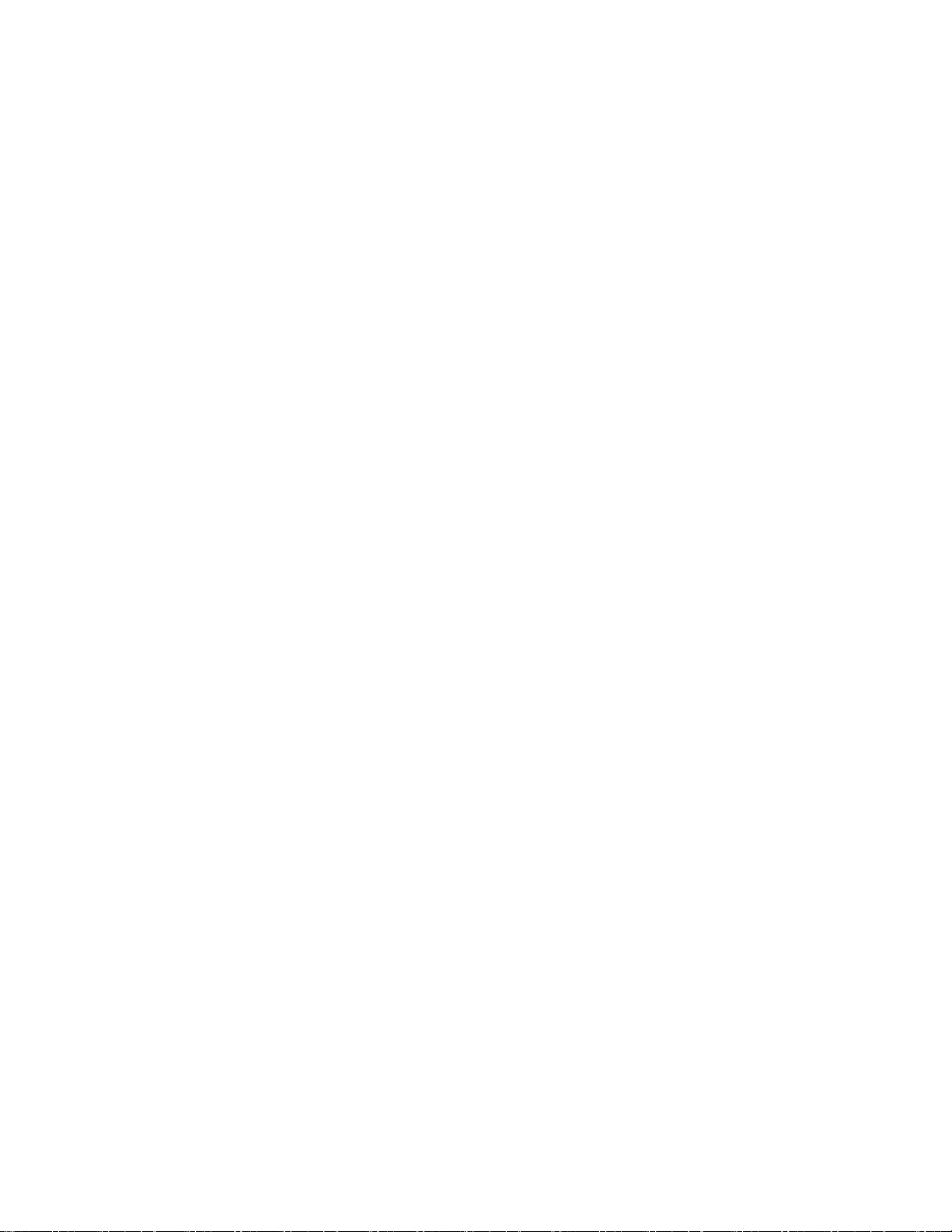
ivמדריךלמשתמש
Page 7
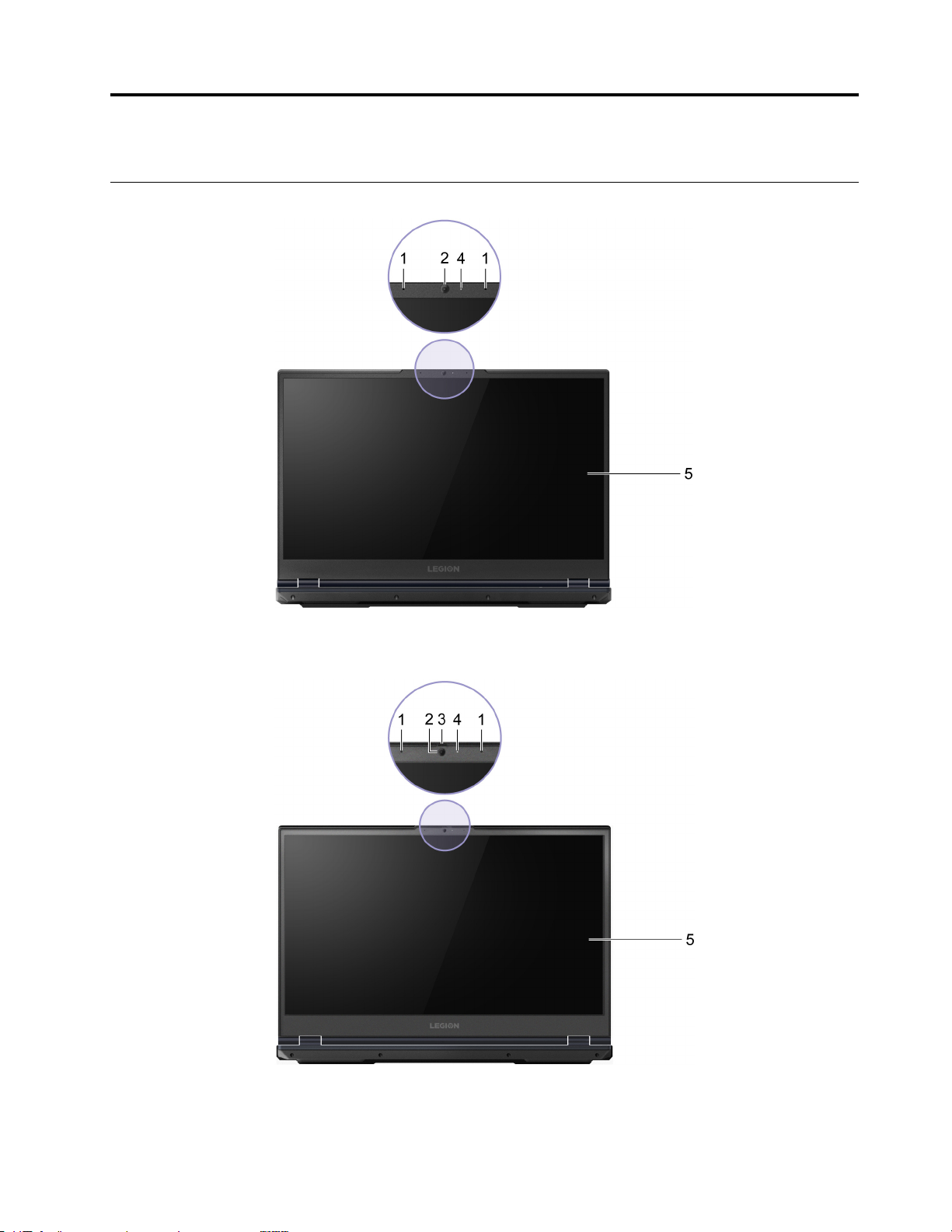
פרק1.הכרתהמחשב
מבטמלפנים
איור1.מבטמלפנים–דגמי15אינץ'
איור2.מבטמלפנים–דגמי17אינץ'
© Copyright Lenovo 20211
Page 8
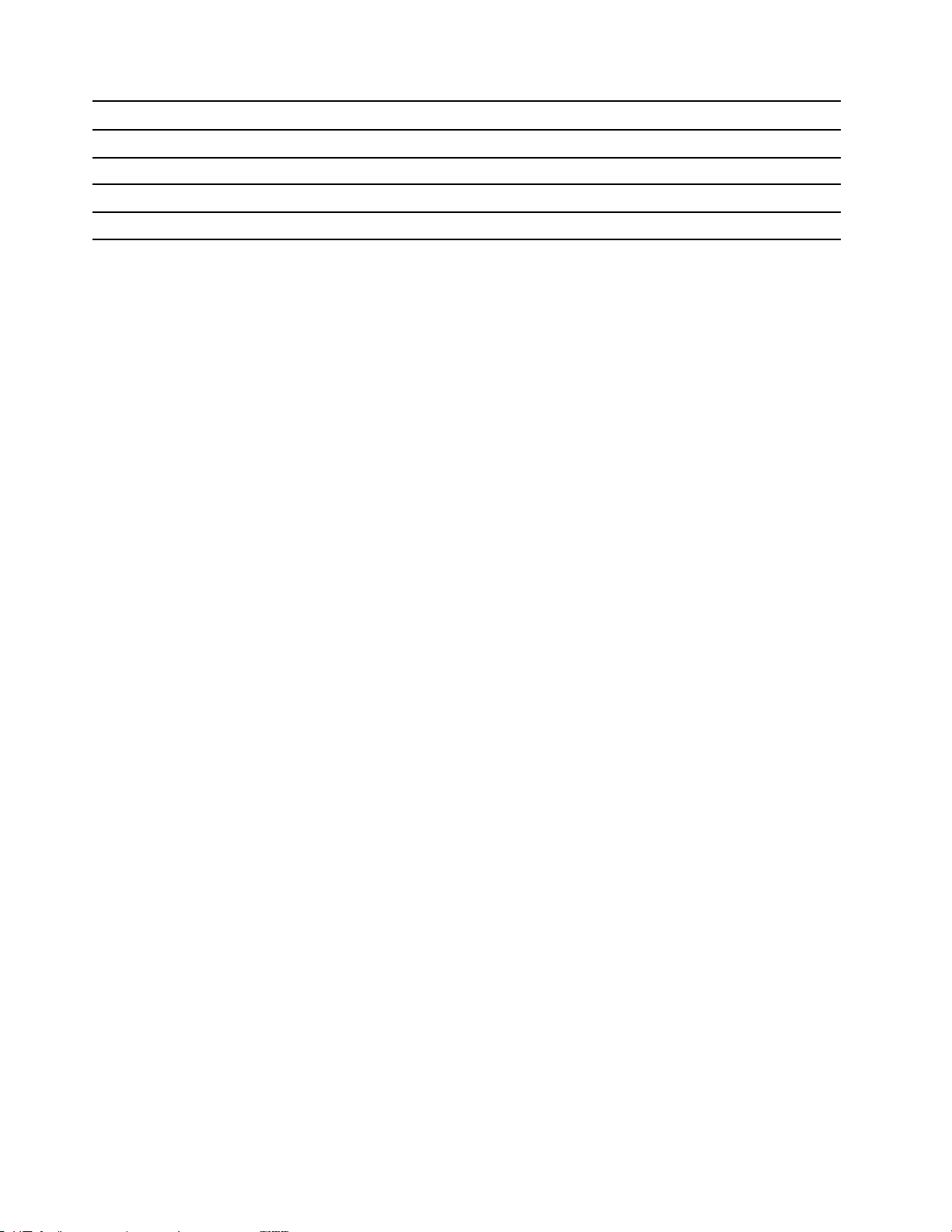
צלמואוהקליטוצליליםוקולות.
הצגתטקסט,גרפיקהווידאו.
1.מיקרופונים
2.מצלמהלכידתתמונותבתנועהוללאתנועהכדילצלםתמונות,להקליטסרטוניםולנהלצ'אטבווידאו.
3.מתגמצלמההפעלאוכבהאתהמצלמה.
4.נוריתמצלמהאםהאורדולק,המצלמהנמצאתבשימוש.
5.מסך
2מדריךלמשתמש
Page 9
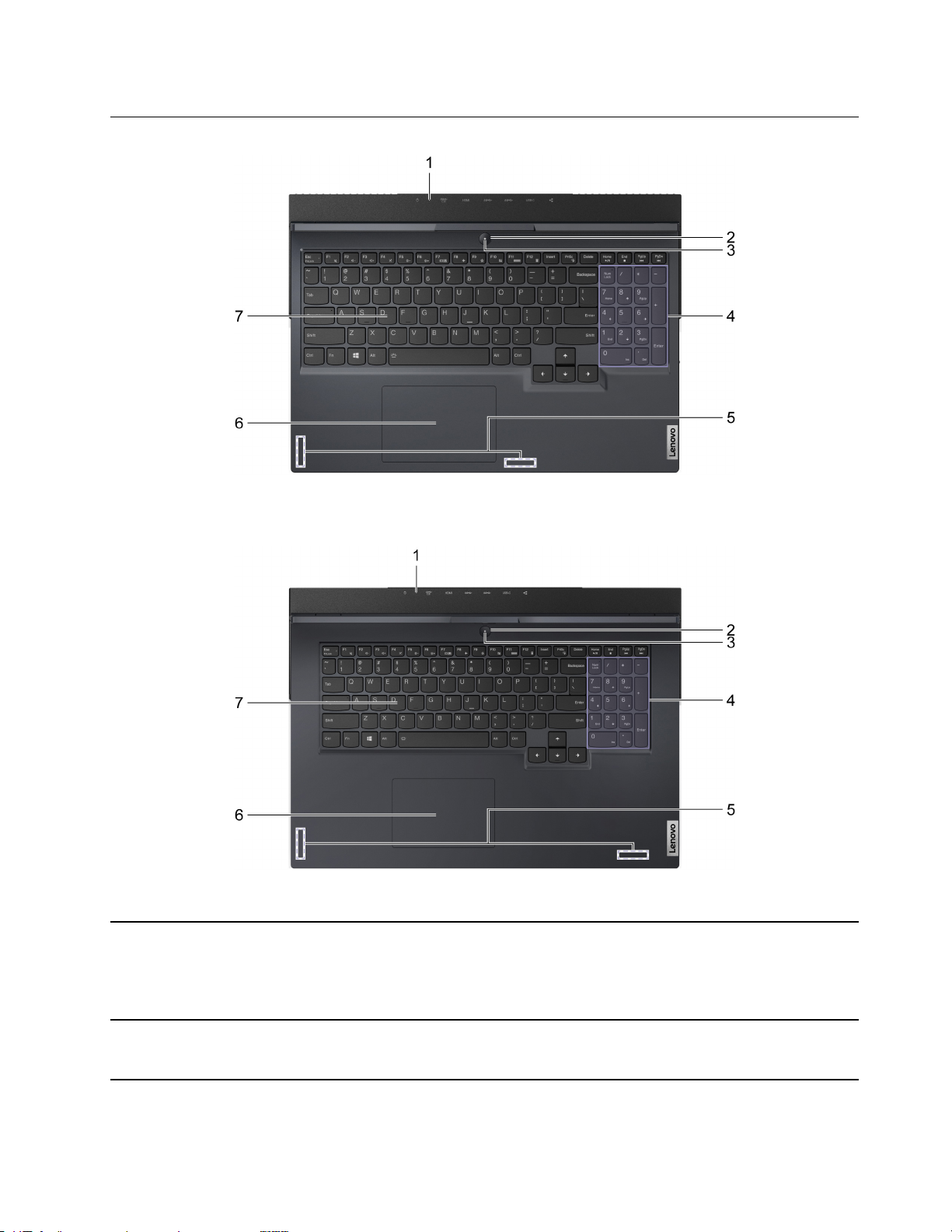
מבטעלהבסיס
איור3.מבטעלהבסיס-דגמי15אינץ'
איור4.מבטעלהבסיס-דגמי17אינץ'
מציינתאםהמחשבמחוברלמקורמתחAC.
•לבןקבוע:מחוברלמתחAC,מתחסוללה91%עד100%
•כתוםקבוע:מחוברלמתחAC,מתחסוללה1%עד90%
•כבוי:לאמחוברלמתחAC
הערה:אםהאפשרותFlip to Bootמופעלת,ניתןלהפעילאתהמחשבבאמצעותפתיחתמסך
ה-LCD.
פרק1.הכרתהמחשב3
1.נורתטעינה
2.לחצןהפעלהלחצועלהלחצןכדילהפעילאתהמחשבאולהעביראותולמצבשינה.
Page 10
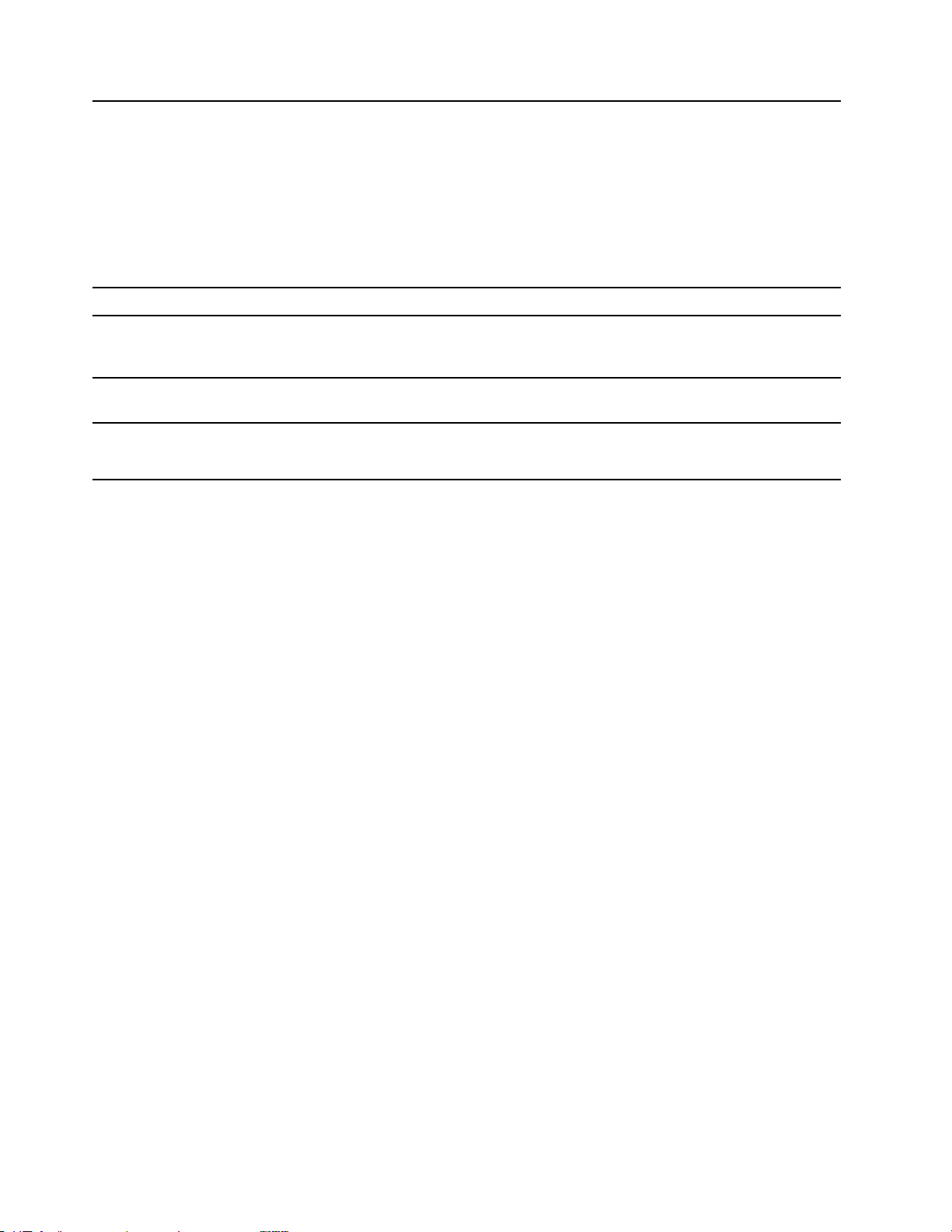
3.נוריתהפעלהמציינתאתמצבההפעלהשלהמחשב.צבענוריתההפעלהמבטאגםאתמצבהביצועים
המופעלהנוכחי.להסברעלמעברביןמצביביצועים,ראה"הגדרתמצבביצועים"בעמוד20.
•דולקקבוע:המחשבמופעל.
–לבן:במצבמאוזן
–אדום:במצבביצועים
–כחול:במצבשקט
•הבהב:המחשבבמצבשינה.
•כבוי:המחשבכבויאובמצבשינה.
4.מקלדתנומריתכדילהפעילאולהשביתאתהמקלדתהנומרית,ישללחוץעלמקשNum Lock.
5.אנטנותאלחוטיותשליחהוקבלהשלגלירדיועבורמודולה-LAN)רשתתקשורתמקומית(האלחוטיהמובנה
וה-Bluetooth.
הערה:האנטנותלאנראותמחוץלמחשב.
לביצועפעולותמגעוכלהפונקציותשלעכבררגיל.
הערה:משטחהמגעתומךגםבפונקצייתריבוי-מגע.
הזינותוויםוקיימואינטראקציהעםתוכניות.
הערה:המקלדתכוללתגםמקשיקיצורומקשיפונקציותלשינויהגדרותולביצועמשימות
במהירות.
6.משטחמגע
7.מקלדת
4מדריךלמשתמש
Page 11
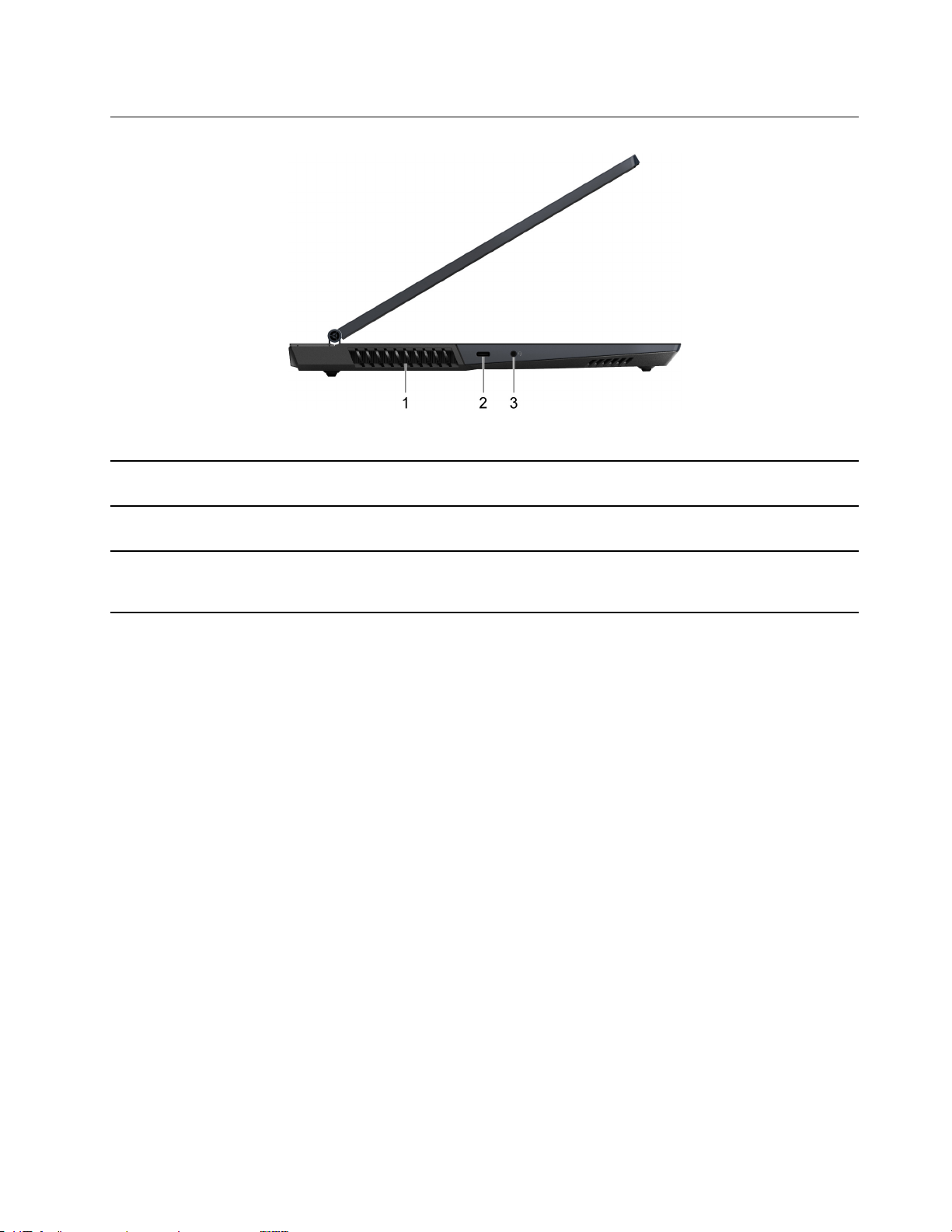
מבטמשמאל
איור5.מבטמשמאל
ישלשמורעלזרימתהאווירהיוצאלפיזורהחוםהפנימי.
שימולב:איןלחסוםאתחריציהאוורור.חסימהעלולהלגרוםהתחממותיתרשלהמחשב.
התחברלהתקניתצוגה,אחסוןאוהתקנינתוניםחיצוניים.
הערה:יתכןשיידרשמתאםתואםלחיבורהתקניםחיצוניים.
הערה:שקעזואינותומךבמיקרופוניםחיצונייםעצמאיים.אםאתםמשתמשיםבאוזניות,
בחרואוזניותעםתקעיחיד.
1.חריציאוורור)יציאה(
®
2.מחברUSB-C
3.שקעשמעמשולבחיבוראוזניותבעלותתקע3.5מ"מ)0.14אינץ'(עם4פינים.
פרק1.הכרתהמחשב5
Page 12
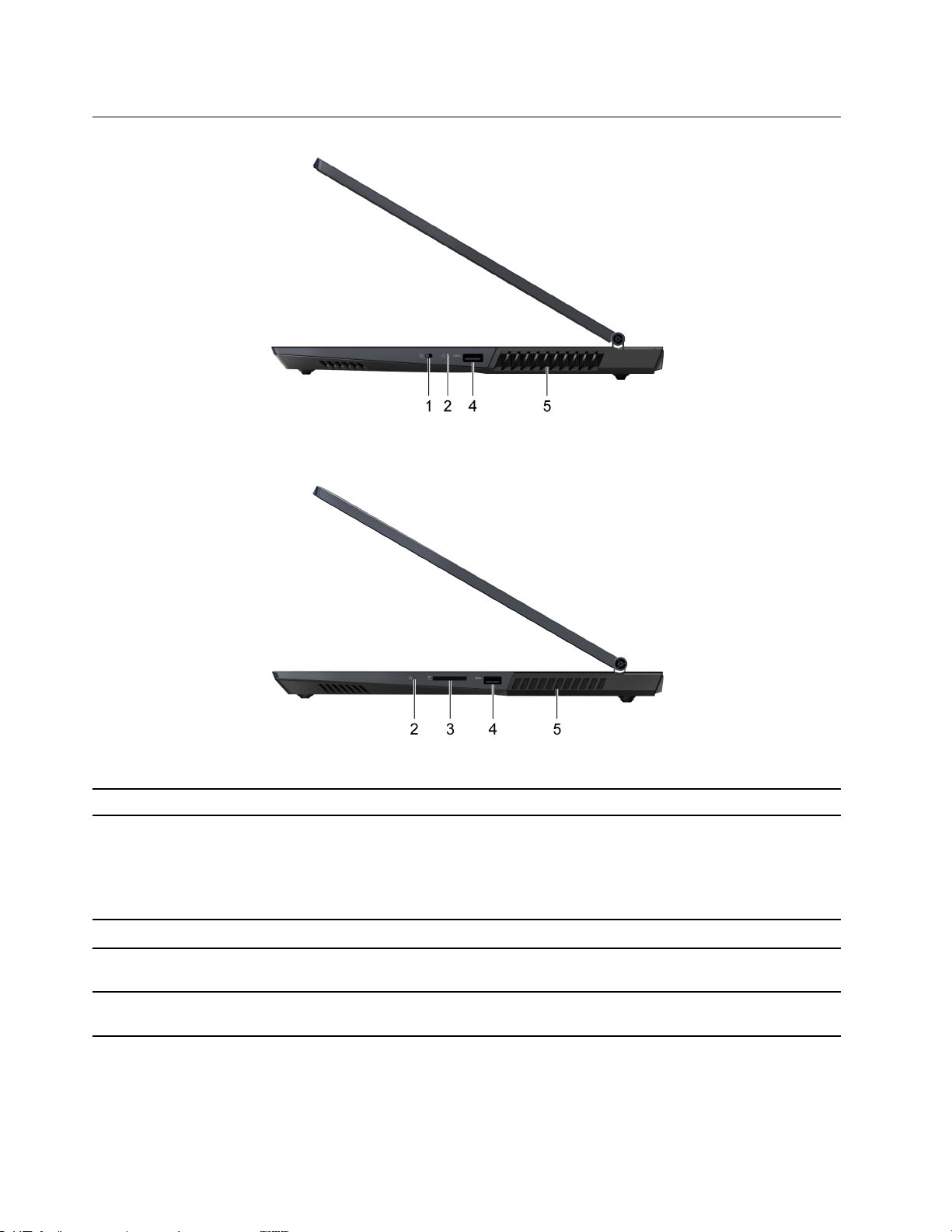
מבטמימין
איור6.מבטמימין-דגמי15אינץ'
איור7.מבטמימין-דגמי17אינץ'
1.מתגמצלמההפעלאוכבהאתהמצלמה.
•לבןקבוע:המחשבמופעל,אחוזטעינתהסוללה21%עד100%
•הבהובמהיר:המחשבמופעל,אחוזטעינתהסוללה1%עד20%
•הבהובאיטי:המחשבבמצבשינה.
•כבוי:המחשבכבויאובמצבשינה.
הכניסוכרטיסSDאוMultiMediaCard)MMC(לחריץלצורךהעברתנתוניםאואחסון.
לחיבורהתקןתואםUSB,כמומקלדתUSB,עכברUSB,התקןאחסוןUSBאומדפסת
USB.
ישלשמורעלזרימתהאווירהיוצאלפיזורהחוםהפנימי.
שימולב:איןלחסוםאתחריציהאוורור.חסימהעלולהלגרוםהתחממותיתרשלהמחשב.
2.נוריתהפעלה
3.חריץכרטיסSD
4.מחברUSB (3.2 Gen 1) Type-A
5.חריציאוורור)יציאה(
6מדריךלמשתמש
Page 13
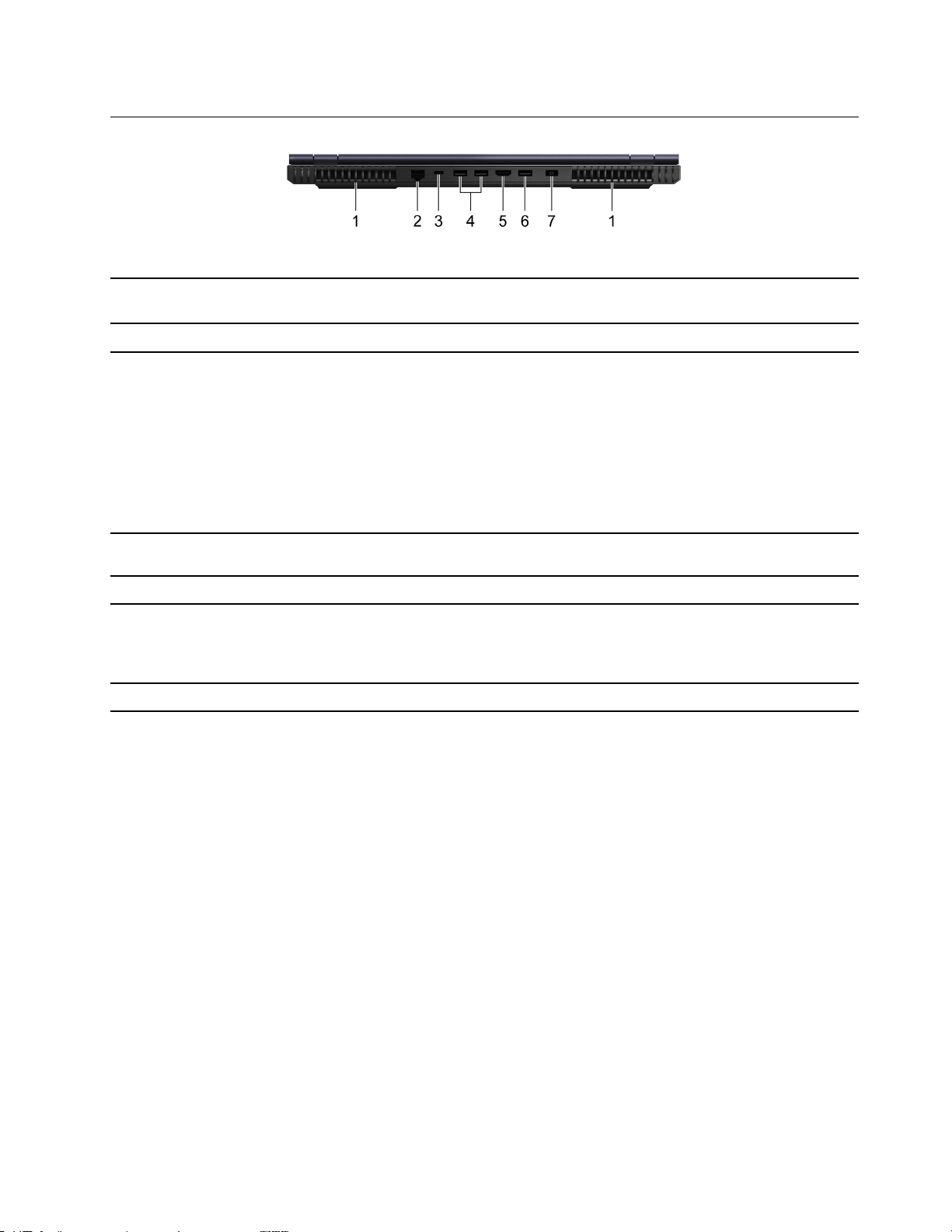
מבטמאחור
איור8.מבטמאחור
ישלשמורעלזרימתהאווירהיוצאלפיזורהחוםהפנימי.
שימולב:איןלחסוםאתחריציהאוורור.חסימהעלולהלגרוםהתחממותיתרשלהמחשב.
משמשלחיבורלרשתתקשורתמקומית)LAN(.
יציאהרבתכליתיתשתומכתב:
•מעבירנתוניUSB
•קלטחשמלבכדילספקחשמללמחשבולהטעיןאתהסוללההפנימית
הערה:ראו"כניסתחשמלדרךיציאתUSB-C"בעמוד19.
•פלטחשמללספקחשמללמכשיריםהמופעליםעלידיתחנתחשמל
•חיבורDisplayPortלחיבורהתקניתצוגה
הערה:יתכןשיידרשמתאםתואםלחיבורהתקניםחיצוניים.
לחיבורהתקןתואםUSB,כמומקלדתUSB,עכברUSB,התקןאחסוןUSBאומדפסת
USB.
משמשלחיבורהתקןשמעדיגיטליאומסךוידאותואםכגוןטלוויזייתHD.
המחברAlways-Onיכוללטעוןהתקניםחיצונייםכאשרהמחשבכבוי,במצבשינהאובמצב
המתנה.ניתןלהפעילאולכבותאתהפונקציהAlways-Onב-UEFI/BIOS Setup Utility.
הערה:אםהתוכנהLenovo Vantageמותקנתמראשבמחשבכם,ניתןגםלהגדיראת
הפונקציהAlways-Onבתוכה.
1.חריציאוורור)יציאה(
2.מחברEthernet
3.מחברUSB-C
4.מחברUSB (3.2 Gen 1) Type-A(2)
™
5.מחברHDMI
6.מחברUSB (3.2 Gen 1) Type-A)Always-On(
7.מחברחשמלחברולמקורמתחבאמצעותמתאםמתחה-ACוכבלהחשמלהמצורפים.
פרק1.הכרתהמחשב7
Page 14

מבטמלמטה
איור9.מבטמלמטה
ישלשמורעלזרימתהאווירהנכנסלפיזורהחוםהפנימי.
שימולב:איןלחסוםאתחריציהאוורור.חסימהעלולהלגרוםהתחממותיתרשלהמחשב.
1.חריציאוורור)כניסה(
2.רמקוליםמפיקצלילים.
8מדריךלמשתמש
Page 15

מאפייניםומפרטים
–הדקביותר:22.5מ"מ)0.89אינץ'(
–העבהביותר:25.75מ"מ)1.01אינץ'(
–הדקביותר:24.3מ"מ)0.95אינץ'(
–העבהביותר:26.2מ"מ)1.03אינץ'(
Lenovo Legion 5 17ACH6 D1
17ACH6Hו-Lenovo Legion 5 17ACH6H D1ו-Lenovo Legion 5 17ACH6H D2
•דגמי15אינץ'
–רוחב:362.56מ"מ)14.27אינץ'(
–עומק:260.61מ"מ)10.26אינץ'(
–עובי
•דגמי17אינץ'
–רוחב:398.6מ"מ)15.69אינץ'(
–עומק:290מ"מ)11.41אינץ'(
–עובי
•Legion 5 15ACH6ו-Lenovo Legion 5 15ACH6ו-Legion 5 17ACH6ו-Lenovo Legion 5 17ACH6ו-
–קלט:100וולטACעד240וולטAC,50הרץעד60הרץ
–פלט:20וולטDC,8.5אמפר/20וולטDC,11.5אמפר
–חשמל:170ואט/230ואט
•Legion 5 15ACH6Hו-Lenovo Legion 5 15ACH6Hו-Legion 5 17ACH6Hו-Lenovo Legion 5
–קלט:100וולטACעד240וולטAC,50הרץעד60הרץ
–פלט:20וולטDC,11.5אמפר/20וולטDC,15אמפר
–חשמל:230ואט/300ואט
•דגמי15אינץ'
–קיבולת:60ואט/שעה/80ואט/שעה
–מספרהתאים:4
•דגמי17אינץ'
–קיבולת:80ואט/שעה
–מספרהתאים:4
הערה:קיבולתהסוללההיאהקיבולתהאופייניתאוהממוצעת,כפישנמדדתבסביבתבדיקהספציפית.קיבולותהנמדדות
בסביבותאחרות,עשויותלהיותשונותמזו,אבלאינןנמוכותמהקיבולתהנומינאלית)עייןבתוויתהמוצר(.
ממדים
מתאםמתחAC
מארזסוללות
כדילהציגאתהמידעאודותהמיקרו-מעבדשלהמחשב,לחצובאמצעותלחצןהעכברהימניעלהלחצן"התחל",ולאחרמכן
בחרובאפשרותמערכת.
•סוג:מודולזיכרוןדו-טוריכפולקטן4)DDR4(במתחנמוךעםקצבנתוניםכפול)SODIMM(
•מספרהחריצים:2
פרק1.הכרתהמחשב9
מיקרומעבד
זיכרון
Page 16

•סוג:
–כונןזיכרוןמוצק)SSD(
–כונןדיסקקשיח)HDD(*
•גורםצורה:
–SSD:M.2)2242או2280(
–HDD:2.5אינץ')7מ"מ(*
•אפיק:
–SSD:PCI Express
–HDD:SATA3*
•דגמי15אינץ'
–גודל:396.24מ"מ)15.6אינץ'(
–רזולוצייתתצוגה:1920×1080פיקסלים)דגםFHD(
•דגמי17אינץ'
–גודל:439.42מ"מ)17.3אינץ'(
–רזולוצייתתצוגה:1920×1080פיקסלים)דגםFHD(
התקןאחסון
מסך
•מקשיפונקציות
•מקשיקיצור
•מקלדתנומרית
•תאורתהמקלדת
•מחברחשמל
•שקעשמעמשולב
•מחברHDMI 2.1/מחברHDMI 2.0
•מחברEthernet
•מחברUSB Type-A×3
•מחברUSB Type-A)עםהפונקציהAlways-On(
–תפוקתחשמלעד5וולטו-2אמפר
•מחברUSB-C)בצדשמאל(
–תפוקתחשמלעד5וולטו-3אמפר
–תומךבקצבהעברתנתוניםשלעד10 GbpsעבורUSB 3.2 Gen 2
–DisplayPort 1.4.תומךברזולוצייתפלטמרביתשל5120×3200,בקצבפריימיםשל60הרץועומקצבעשל24
סיביותלפיקסל.
•מחברUSB-C)צדאחורי(
–קלטמתחעד20וולטו-5אמפר
–תפוקתחשמלעד5וולטו-3אמפר
–תומךבקצבהעברתנתוניםשלעד10 GbpsעבורUSB 3.2 Gen 2
–DisplayPort 1.4.תומךברזולוצייתפלטמרביתשל5120×3200,בקצבפריימיםשל60הרץועומקצבעשל24
סיביותלפיקסל.
•חריץכרטיסSD**
הערה:קצבהנתוניםודירוגהביצועיםתלוייםבהתקניםובכבליםהמחובריםאםמשתמשיםבהם.עבורחיבורDisplayPort
דרךיציאתUSB-C,קיבולתהפלטהמרביתהרשומהזמינהרקבצגיםחיצונייםעםDisplayPortאוMini DisplayPortאו
יציאתUSB-Cשתומכתב-DisplayPort Alternate Mode.עבורחיבוריםעםממיראומתאם,רזולוצייתהפלטבפועל
עשויהלהיותנמוכהיותר.
מקלדת
מחבריםוחריצים
10מדריךלמשתמש
Page 17

•סיסמאותUEFI/BIOS
–סיסמתמנהלמערכת
–סיסמתמשתמש
–סיסמתאבשלדיסקקשיח
–סיסמתמשתמששלהדיסקהקשיח
מאפייניאבטחה
•מתאםרשתEthernet)10/100/1000Mbps(
•מתאםמשולבBluetoothו-Wi-Fi
תכונותרשתאלחוטית
*ל-Legion 5 17ACH6/Lenovo Legion 5 17ACH6בלבד
**לדגמי17אינץ'בלבד
הצהרהעלקצבהעברהב-USB
בהתאםלגורמיםרבים,כמויכולתהעיבודשלהמארחוההתקניםההיקפיים,תכונותהקובץוגורמיםנוספיםהקשוריםלתצורתהמערכתולסביבותההפעלה,קצב
ההעברהבפועלבשימושבמחבריUSBשוניםבהתקןזהישתנהויהיהאיטייותרמקצבהנתוניםהמפורטלהלןלכלהתקןבהתאמה.
התקןUSBקצבנתונים)Gbit/שניה(
5
3.2 Gen 1
3.2 Gen 210
סביבתהפעלה
גובהמרבי)ללאשמירתלחץקבוע(
3048מ')10000רגל(
טמפרטורה
•בגבהיםשלעד2438מטר)8000רגל(
–בפעולה:5°Cעד35°C)41°Fעד95°F(
–אחסון:5°Cעד43°C)41°Fעד109°F(
•בגבהיםמעל2438מטר)8000רגל(
–טמפרטורהמרביתבעתפעולהבתנאיםללאשמירהעללחץקבוע:31.3°C)88°F(
הערה:במהלךטעינתהסוללה,הטמפרטורהשלהסוללהחייבתלהיות10°C)50°F(לכלהפחות.
לחותיחסית
•בפעולה:8%עד95%בטמפרטורתנורהרטובהשל23°C)73°F(
•אחסון:5%עד95%בטמפרטורתנורהרטובהשל27°C)81°F(
פרק1.הכרתהמחשב11
Page 18

12מדריךלמשתמש
Page 19

פרק2.תחילתהעבודהעםהמחשב
תחילתהעבודהעםWindows 10
ללמודאתהיסודותשלמערכתWindows 10ולהתחיללעבודעמהבאופןמיידי.לקבלתמידענוסףעלWindows 10,עיינובמידעהעזרהשלWindows.
חשבוןWindows
עליכםליצורלפחותחשבוןאחדכדילהשתמשבמערכתההפעלהWindows.זהיכוללהיותחשבוןמקומיאוחשבוןMicrosoft.
חשבונותמקומיים
חשבוןמקומינוצרבהתקןספציפישמערכתWindowsזמינהבו,וניתןלהשתמשבובהתקןזהבלבד.מומלץלהגדירסיסמהבכלאחדמהחשבונותהמקומייםכדי
למנועגישהבלתימורשיתלהתקן.
חשבונותMicrosoft
חשבוןMicrosoftהואחשבוןמשתמששבאמצעותואתםנכנסיםלתוכנהולשירותיםשלMicrosoft.אםאתםמשתמשיםבשירותיMicrosoftכגון
OneDrive, Outlook.com, Xbox Live, Office 365ו-Skype,ייתכןשכברישלכםחשבון.אםאיןלכםאותו,תוכלוליצורחשבוןבחינם.
יששנייתרונותעיקרייםלשימושבחשבוןMicrosoft:
•כניסהפעםאחתבלבד.אםאתםמשתמשיםבחשבוןMicrosoftכדילהיכנסל-Windows 10,איןצורךלהיכנסשובכדילהשתמשב-OneDrive,Skype,
Outlook.comאושירותיMicrosoftאחרים.
•ניתןלסנכרןהגדרות.אםאתםמשתמשיםבחשבוןMicrosoftשלכםכדילהיכנסלכמההתקניםעםמערכתWindows,תוכלולסנכרןהגדרותמסוימותשל
Windowsביןההתקנים.
מעברביןחשבוןמקומיוחשבוןMicrosoft
אםאתםמשתמשיםבחשבוןמקומיכדילהיכנסל-Windows 10,תוכלולעבורולהשתמשבחשבוןMicrosoftבמקוםזאת.
שלב1.פתחואתהתפריט"התחל"ובחרובאפשרותהגדרות�חשבונות.
שלב2.בחרובאפשרותהיכנסבמקוםזאתבאמצעותחשבוןMicrosoft.
שלב3.אםכברישלכםחשבוןMicrosoft,הזינואתשםהחשבוןוהסיסמהכדילהיכנס.אחרת,בחרובאפשרותצורחשבוןכדיליצורחשבוןMicrosoft
חדש.
הערה:ההתקןצריךלהיותמחוברלאינטרנטבפעםהראשונהשתשתמשובחשבוןMicrosoftבהתקןזה.
אםברצונכםלחזורלשימושבחשבוןהמקומי,פתחואתהתפריט"התחל"ובחרובאפשרותהגדרות�חשבונות
�היכנסבמקוםזאתבאמצעותחשבוןמקומי.
הוספתחשבונותמשתמשנוספים
חשבוןהמשתמששלכםצריךלהיותמסוג"מנהלמערכת"כדילהוסיףחשבונותמשתמשיםנוספיםל-Windows.
הוסיפוחשבונותמשתמשיםנוספיםכדילשתףאתהמחשבעםבנימשפחהאועםמשתמשיםאחרים.
שלב1.פתחואתהתפריט"התחל"ובחרוהגדרות�חשבונות�משפחהומשתמשיםאחרים.
שלב2.בחרובאפשרותהוסףמישהואחרלמחשבזה.
הערה:להוספתבנימשפחה,עליכםלהיכנסבאמצעותחשבוןMicrosoft.
שלב3.הגדירואתשםהמשתמשוהסיסמהעבורחשבוןמשתמשזה.
© Copyright Lenovo 202113
Page 20

שולחןעבודהשלWindows
שינויהגדרותהחשבון,נעילתהמחשבאויציאהמהחשבוןהנוכחי.
פתחואתהתיקייהמסמכים,תיקייתברירתהמחדללשמירתהמסמכיםהמתקבלים.
פתחואתהתיקייהתמונות,תיקייתברירתהמחדללשמירתהתמונותהמתקבלות.
פתחואת'הגדרות'.
כיבוי,הפעלהמחדשאוהעברתהמחשבלמצבשינה.
פתיחתהתפריט"התחל".
הקלידואתמהשאתםמחפשיםבתיבתהחיפושוקבלותוצאותחיפושמהמחשבומהאינטרנט.
הצגתכלהיישומיםהפתוחיםומעברביניהם.
הצגתהודעותוהמצבשלתכונותמסוימות.
הצגתמצבצריכתהחשמלושינויהגדרותהסוללהאוצריכתהחשמל.
התחברותלרשתאלחוטיתזמינהוהצגתמצבהרשת.בעתחיבורלרשתקווית,הסמלמשתנהל
.
הצגתההודעותהאחרונותמיישומיםוגישהמהירהלתכונותמסוימות.
1.חשבון
2.מסמכים
3.תמונות
4.הגדרות
5.הפעלה
6.לחצן"התחל"
7.Windows Search
8.תצוגתמשימות
9.אזורההודעותשלWindows
10.סמלמצבהסוללה
11.סמלהרשת
12.מרכזהפעולות
פתיחתהתפריט"התחל"
•לחצועלהלחצןהתחל.
•לחצועלהמקשעםסמלWindowsבמקלדת.
פתיחתלוחהבקרה
•פתחואתהתפריט"התחל"ובחרומערכתWindows�לוחהבקרה.
•השתמשוב-Windows Search.
14מדריךלמשתמש
Page 21

פתיחתיישום
•פתחואתהתפריט"התחל"ובחרואתהיישוםשברצונכםלפתוח.
•השתמשוב-Windows Search.
עדכוניWindows
MicrosoftמפרסמתמעתלעתעדכוניתכונותואבטחהלמערכתההפעלהשלWindows.עדכוניםרלוונטייםלגרסתWindowsשלכםיורדיםבאופןאוטומטי
כאשרהמחשבמחוברלאינטרנט.בעתהורדתעדכונים,תתבקשולהפעילמחדשאתהמחשבכדילהתקיןעדכוניםאלה.
בדקובאופןידניאםקיימיםעדכונים
עדכוניםל-Windowsיורדיםבאופןאוטומטי.עםזאת,ניתןגםלבדוקבאופןידניאםקיימיםעדכוניםזמיניםעבורהגרסההמותקנתשלWindows.
שימולב:הורידווהתקינועדכוניםרקבאמצעותWindows Update.עדכוניםשהורדוממקורותאחריםעשוייםלכלולסיכוניאבטחה.
שלב1.בחרובאפשרותהתחל�הגדרות�עדכוןואבטחה.
שלב2.לחצועלבדוקאםקיימיםעדכונים.
Lenovo Vantageו-Lenovo PC Manager
שניהםיישומיםשפותחועלידיLenovo.באמצעותכלאחדמהם,באפשרותך:
•לצפותבמידעעלהמוצרובמצבהמערכת
•לנהלולשנותאתהגדרותהמכשיר
•לבדוקולבצעעדכונימערכת
הערה:תכונהזוזמינהב-Lenovo Vantageבלבד.ב-Lenovo PC Managerבאפשרותךלבדוקאםקייםעדכוןשלמנהלהתקןולבצעאותו.
בהתאםלמדינהאולאזורשבהםרכשתאתהמחשבשלך,ייתכןשאחדמהיישומיםכברמותקןמראשבמחשבך..כדיללפתוחאותו,ישלהקלידאתשמובתיבת
Windows Searchולבחוראתהתוצאההמתאימה.אםאףאחדמהיישומיםלאמותקןמראש,תוכללהתקיןבעצמך.ניתןלהורידאתLenovo Vantageבחינם
מ-Microsoft Store.
הערה:תכונותהיישוםעשויותלהשתנות,וייתכןשעדכוניםותכונותמסוימיםלאיהיוזמיניםבכלהמוצריםשלLenovo.
התחברותלרשתות
המחשבמסייעלכםלהתחברלעולםבאמצעותרשתקוויתאואלחוטית.
התחברותלרשתותקוויות
אםהמחשבשלכםמצוידבמחבר(RJ-45) Ethernet,תוכלולהשתמשבכבלאתרנטכדילחבראתהמחשבלרשתקווית.
התחברותלרשתותWi-Fi
®
.מודולה-LANהאלחוטיבמחשבכםעשוילתמוךבתקניםשונים.
הערה:אםלאמוצגתאףרשת,ודאושמצבהטיסהאינומופעל.
אםהמחשבשלכםכוללמודולLANאלחוטי,תוכלולחבראתהמחשבלרשתותWi-Fi
במדינותאובאזוריםמסוימים,שימושבתקן802.11axעשוילהיותמושבתבהתאםלתקנותהמקומיות.
שלב1.לחצועלסמלהרשתבאזורההודעותשלWindows.מוצגתרשימהשלרשתותקרובות.
שלב2.בחרורשתולחצועלחיבור.ספקומפתחאבטחהאםתתבקשולעשותזאת.
15
הערה:מפתחהרשתמנוהלבדרךכללעל-ידימנהלהרשת.
מחיקתרשתWi-Fi
WindowsשומרתרשימהשלרשתותWi-Fiשהתחברתםאליהן,יחדעםהסיסמאותשלהןוהגדרותנוספות.כךהמחשבמתחבראוטומטיתכאשרהואנמצא
בטווחשלרשתשהתחברתםאליהקודםלכן.עםזאת,אםסיסמתהרשתהשתנתה,עליכםלמחוקאתהרשתכדילהזיןסיסמהחדשה.
פרק2.תחילתהעבודהעםהמחשב
Page 22

שלב1.בחרוהתחל�הגדרות�רשתואינטרנט�Wi-Fi.
שלב2.לחצועלנהלרשתותידועות.
שלב3.לחצועלשםהרשתולחצועלמחיקה.
הפעלה/כיבוישלמצבטיסה
מצבטיסההואהגדרהנוחהשמאפשרתלהפעילאולהשביתאתכלהתקשורתהאלחוטיתשלהמחשב.ייתכןשיהיהעליכםלהפעילאותהבעתעלייתכםלמטוס.
שלב1.לחצועלסמלמרכזהפעולותבאזורההודעותשלWindows.
שלב2.לחצועלסמלמצבהטיסהכדילהפעילאולכבותאותו.
הערה:לחצועלהרחבאםאינכםמוצאיםאתסמלמצבהטיסה.
תפריטהלחצןNovo
ניתןלהציגאתתפריטהלחצןNovoלפניהפעלתמערכתההפעלה.תוכללבצעאתהפעילויותהבאותמהתפריט
•פתיחתBIOS/UEFI Setup Utility
•פתיחתתפריטשלבחירתהתקןהאתחול
•פתיחתמסךאפשרויותהאתחולשלWindows
הערה:במסךאפשרויותהאתחולשלWindowsתוכלולבצעאתהפעילויותהבאות
הפעלתהמחשבבאמצעותכונןשחזור
איפוסהמחשב
פתיחתמסךהאפשרויותהמתקדמות
פתיחתתפריטהלחצןNovo
שלב1.הפעילואורעננואתהמחשב.
.
שלב2.הקישושובושובעלמקשהקיצור
המקשFnומקשיקיצור
מקשFn
להרבהמקשיםבמקלדתשלLenovoישפונקציותכפולות:פונקצייתברירתמחדלופונקציהנסתרת.המקשFnמשמשלשינוישלמקשפונקציהכפולה,כדי
להפעילאתהפונקציההנסתרתשלו.
הערה:המקשFnנמצאבפינההשמאליתהתחתונהבמקלדתLenovo.
מקשיקיצור
מקשיקיצורהםמקשיםבעליפונקציהכפולה,עםסמלהמודפסעלהמקש.הסמליםמצייניםאתהפונקציותהנסתרותשלמקשיהקיצור.כדילהשתמשבפונקציה
הנסתרת,לחץלחיצהארוכהעלמקשFn.
מקשקיצורפונקציה
השתקה/ביטולהשתקהשלהקול.
הפחתה/הגברהשלעוצמתהקולשלהמערכת.
השתקה/ביטולהשתקהשלהמיקרופון.
הגברהאוהפחתהשלבהירותהתצוגה.
החלפהביןהתקניתצוגה.
16מדריךלמשתמש
Page 23

מקשקיצורפונקציה
הפעלה/כיבוישלמצבטיסה.
•פתחאתLenovo Vantage, Lenovo PC Managerאוסרגלהפעלהשלאפליקציה.
•העלהאתתפריטה-Novo Buttonבזמןהפעלתהמחשב.
הפעלה/השבתהשלמשטחהמגע.
הצגתמונותממוזערותשלכלהיישומיםהפתוחים.
פתחאתיישוםהמחשבוןשלWindows.
פתחואתכליהחיתוךשלWindows.
הפעלאוהשההמדיה.
עצורהפעלתמדיה.
עבורלקובץהמדיההקודםבפלייליסטאובתיקייה.
עבורלקובץהמדיההבאבפלייליסטאובתיקייה.
הפעלה/כיבויאוהתאמתהבהירותשלתאורתהמקלדת.
הערה:דגמיםנבחריםכולליםמקלדתRGB.במקלדתמסוגזה,מקשהקיצורמחליףאתהצבעוהאפקטשל
התאורההאחוריתבמקלדת.אפשרויותבקרהנוספותזמינותב-Lenovo Vantageאוב-Lenovo PC
Manager.
Break
ScrLk
מקשיפונקציהכפולהללאסמליםמודפסים
מקשיםמסוימיםעםפונקציהכפולהחולקיםמקשיםעםמקשיאותיותומקשיספרות.למקשיםכאלהאיןסמלמודפסייעודי.הטבלהלהלןמפרטתאתהפונקציות
הנסתרותשלמקשיםאלה.
פונקציהנסתרת
החלפתמצביביצועים
הפעלהוכיבוישלתאורתLEDבכיסויקדמי
התאםאתקצברענוןהתצוגה
לשיםאתהמחשבלמצבשינה
שילובמקשים
Fn + B
Fn + PPause
Fn + SSysRq
Fn + K
Fn + Q
Fn + L
Fn + R*
Fn + 4
*בדגמיםנבחרים
מתגFnLock
FnLockהואמתגשהופךביןפונקצייתברירתהמחדלוהפונקציההנסתרתשלמקשקיצור.המתגFnLockחולקאתהמקשESC)בפינההשמאליתהעליונהשל
המקלדת(.כדילהפעילאולכבותאותו,לחץעלFn + ESC.הטבלהלהלןמדגימהכיצדהמתגFnLockמחליףאתפונקצייתברירתהמחדלשלהמקשF1.
פונקצייתברירתהמחדלשלהמקשF1
הפונקציהשלF1*
פרק2.תחילתהעבודהעםהמחשב17
FnLockנוריתFnLock
כבויכבוי
פועלפועלהשתקה/ביטולהשתקהשלהקול
Page 24

*הפונקציהשלF1תלויהביישום.ייתכןשלאתהיהלושוםפונקציה,אםליישוםהפעילאיןהגדרהשלהמקש.
18מדריךלמשתמש
Page 25

פרק3.סיורבמחשב
ניהולצריכתהחשמל
השתמשובמידעשבסעיףזהכדילהשיגאתהאיזוןהטובביותרביןביצועיהמערכתליעילותצריכתהחשמל.
בדיקתמצבהסוללה
סמלמצבהסוללהאובאזורההודעותשלWindows.ניתןלבדוקאתמצבהסוללה,להציגאתתוכניתצריכתהחשמלהנוכחיתולגשתבמהירותלהגדרות
הסוללה.
לחצועלסמלמצבהסוללהכדילהציגאתאחוזהחשמלשנותרבסוללהולשנותאתמצבצריכתהחשמל.הודעתאזהרהמוצגתכאשרהסוללהחלשה.
טעינתהסוללה
כאשררמתהטעינההנותרתשלהסוללהנמוכה,טענואתהסוללהעל-ידיחיבורהמחשבלמקורמתחAC.
הסוללהתיטעןבמלואהתוךשעתייםעדארבעשעות.משךהטעינהבפועלמשתנהבהתאםלקיבולתהסוללה,לסביבההפיסיתולשימושבמחשב.
טעינתהסוללהמושפעתגםמהטמפרטורהשלה.טווחהטמפרטורותהמומלץלטעינתהסוללהנעבין10°C)50°F(ו-35°C)95°F(.
הערה:
ניתןלבדוקאתטמפרטורתהסוללהב-Lenovo Vantageאוב-Lenovo PC Manager.
כדילהאריךאתמשךחייהסוללה,לאחרשהסוללהטעונהבמלואה,רמתהסוללהצריכהלהיותפחותמ-94%לפנישתתאפשרטעינהמחדש.
כדילהאריךאתמשךחייהסוללה,ייתכןשהסוללהתצליחלמטבאתקיבולתהטעינההמלאהבהתאםלשימוששלכם.לאחרתקופותממושכותשלשימוש
מוגבל,ייתכןשקיבולתהסוללההמלאהלאתהיהזמינהעדשרמתהסוללהתרדל-20%ותוטעןמחדשבאופןמלא.לקבלתמידענוסף,עיינובסעיףצריכת
החשמלשלLenovo Vantage.
כניסתחשמלדרךיציאתUSB-C
יציאתה-USB-Cבצדהאחורישלמחשבךתומכתבמתחכניסהעד20וולטו-5אמפר.התקניםחיצונייםמסוימים,כמולמשלתחנתעגינהאוצג,עשוייםלכלול
יציאתUSB-Cשתומכתבמתחגדולמ-20וולטו2.25אמפר.אםמכשירכזהמחוברליציאתUSB-Cאחוריתזו,ביכולתולספקחשמללמחשבך.
בתרחישאחר,אםאתהנושאאתהמחשבללאמתאםהחשמל,באפשרותךלהשתמשבמטעןUSB-Cשביכולתולספקחשמלדרךיציאתה-USB-Cהאחורית.
בשניהתרחישים,עלהספקהיציאהשלמטעןUSB-Cאויציאתה-USB-Cבמעגןאובתצוגהלהיותלפחות20וולטו-2.25אמפרעלמנתלספקחשמל
למחשבשלך.בטבלההבאהמפורטתיכולתהטעינהשליציאתUSB-Cבמטעןאובהתקןחיצוניעלסמךהספקהמוצאהמקסימלישלו.
טבלה1.הספקמקסימלישליציאתUSB-Cויכולתולטעוןאתהמחשב
הספקיציאהמקסימלישליציאתUSB-Cיכולת
20וולט,3.25אמפראויותרמסוגללהטעיןאתהמחשב
20וולט,2.25אמפרומעלה,אךפחותמ-20וולט,3.25אמפרמסוגללטעוןאתהמחשבבמצבשינהאובמצבכבוי
פחותמ-20וולט,2.25אמפראיןאפשרותלספקחשמללמחשבאולטעוןאתהסוללה
הערה:במידהשהמחשבכברמחוברלשקעחשמלבאמצעותמתאםהמתחהכלול,לאיקבלהמחשבחשמלדרךיציאתה-USB-C.
© Copyright Lenovo 202119
Page 26

יציאתה-USB-Cהאחוריתאינהמתוכננתכתחנההראשיתשלכניסתהחשמל.במידהשהואמשמשמקורחשמלחיצונייחיד,ייתכןשהמחשבלאיפעלבמלוא
התפוקהשלוויתכןשטעינתהסוללהתהיהארוכהמהצפוי.אםאפשרי,השתמשבמתאםהחשמלהכלוללצורךאספקתחשמללמחשבך.
הגדרתאופןהפעולהשלמתגההפעלה
כברירתמחדל,לחיצהעללחצןההפעלהמעבירהאתהמחשבלמצבשינה.עםזאת,ניתןלשנותאתאופןהפעולהשלמתגההפעלהבלוחהבקרהשלWindows.
שלב1.לחצובאמצעותלחצןהעכברהימניעלסמלמצבהסוללהבאזורההודעותשלWindows.
שלב2.בחרובאפשרותאפשרויותצריכתחשמל�בחרומהעושהמתגההפעלה.
תכניתצריכתחשמל
תכניתצריכתחשמלהיאאוסףשלהגדרותחיסכוןבחשמלהמופעלותעלידימערכתהפעלה.בעזרתתכניתצריכתחשמלניתןלהגדירזמןקצובלחוסרפעילות,
שאחריורכיביחומרהשוניםיעברולמצבצריכתחשמלנמוכה.תכניתצריכתהחשמלהמוגדרתכברירתמחדלוכמהמהגדרותהזמןהקצובלחוסרפעילותשלה
מפורטותלהלןעבורדגמימחשבשבהםמותקנתמראשWindows 10.
ההגדרותהמפורטותפעילותכאשרהמחשבמחוברלשקעחשמל.אםהמחשבשלךכוללערכתסוללותמובנית,אוסףאחרשלהגדרותזמןקצובלחוסרפעילות
ייכנסלתוקףכאשרהמחשבפועלבאמצעותסוללה.
•תכניתברירתמחדלשלצריכתחשמל:מאוזן
•כבהאתהתצוגה:לאחר10דקות
•לשיםאתהמחשבלמצבשינה:לאחר30דקות
הערה:עלמנתלהעיראתהמחשבממצבשינה,ישללחוץעללחצןההפעלהאועלמקשכלשהובמקלדת.
שינויאוהתאמהאישיתשלתכניתחשמל
פעולהזוחלהעלמחשביםשמראשמותקןבהםWindows 10.
שלב1.לחצובאמצעותלחצןהעכברהימניעלסמלמצבהסוללהבאזורההודעותשלWindows.
שלב2.בחרובאפשרותאפשרויותצריכתחשמל�שנההגדרותתוכנית.
באפשרותךלבחורתכניתצריכתחשמלאחרתאולהתאיםאישיתאתהתכניתעלידיבחירתהאפשרותשנויהגדרתתכנית.
הגדרתמצבביצועים
המחשבשלכםיכוללפעולבמצביביצועיםשונים.הביצועיםוצריכתהחשמלשלהמחשבמשתניםבמצביהביצועיםהשונים.לחצועלFn + Qכדילעבורבין
מצביהביצועיםהשונים.
הערה:מצבביצועיםאינוזמיןכשהמחשבמופעלבאמצעותהסוללה.
שינויהגדרותב-UEFI/BIOS Setup Utility
סעיףזהמסבירמהוה-UEFI/BIOSואתהפעולותשניתןלבצעב-Setup Utility.
מהזהUEFI/BIOS Setup Utility
UEFI/BIOSהואהתוכניתהראשונהשמתחילהלפעולבעתהפעלתהמחשב.UEFI/BIOSמאתחלאתרכיביהחומרהוטועןאתמערכתההפעלהותוכניות
אחרות.ייתכןשהמחשבשלכםמצוידבתוכניתהתקנה)Setup Utility(שבאמצעותהניתןלשנותהגדרותUEFI/BIOSמסוימות.
פתיחתUEFI/BIOS Setup Utility
שלב1.הפעילואורעננואתהמחשב.
שלב2.הקישושובושובעלמקשF2.
שלב3.במסךהפתיחה,בחרבאפשרותMore Settings.
20מדריךלמשתמש
Page 27

הפעלהאוהשבתהFool Proof Fn Ctrl
שלב1.פתחואתUEFI/BIOS Setup Utility.
שלב2.בחרבאפשרותConfiguration.
שלב3.שנהאתההגדרהFool Proof Fn CtrlלמצבEnabledאוDisabled.
שלב4.בחרבאפשרותExit�Exit Saving Changes.
כשמצבזהמופעל,אפשרלהשתמשבמקשFnובמקשCtrlלחלופין,עבורשילובימקשיםשכולליםאתהמקשCtrl.למשל,אפשרללחוץעלCtrl + Aאועל
Fn + Aכדילבחוראתכלהטקסטביישוםלעריכתטקסט.
הפעלהאוהשבתהשלAlways-On
במחשביLenovoמסוימיםהמצוידיםבמחבריAlways-On,ניתןלהפעילאולהשביתאתהפונקציהAlways-onב-UEFI/BIOS Setup Utility.
שלב1.פתחואתUEFI/BIOS Setup Utility.
שלב2.בחרובאפשרותConfiguration�Always On USBוהקישועלEnter.
שלב3.שנואתההגדרהאלDisabledאוEnabled.
שלב4.בחרוExit�Exit Saving Changes.
הפעלהאוהשבתהשלFlip to Boot
כאשרFlip to Bootמופעל,אתהיכוללהפעילאתהמחשבעלידיפתיחתהמסך.
שלב1.פתחואתUEFI/BIOS Setup Utility.
שלב2.בחרConfiguration.
שלב3.שנהאתההגדרהעבורFlip to Boot.
הערה:באפשרותךגםלהגדיראתFlip to Bootב-Lenovo Vantageאוב-Lenovo PC Manager.
הגדרתסיסמאותב-UEFI/BIOS Setup Utility
סעיףזהמציגאתסוגיהסיסמאותשניתןלהגדירב-Setup UtilityשלUEFI)Unified Extensible Firmware Interface(אושלBIOS)Basic Input/
Output System(.
סוגיסיסמה
ניתןלהגדירסוגיםשוניםשלסיסמאותב-UEFI/BIOS Setup Utility.
סוגסיסמהדרישתקדםשימוש
סיסמתמנהלמערכתלאעליכםלהזיןאותהכדילהפעילאתSetup
Utility.
ישלהגדיראתסיסמתמנהלהמערכת.ניתןלהשתמשבסיסמתהמשתמשכדילהפעילאת
Setup Utility.
ההפעלה.
הקשיחכדילהפעילאתמערכתההפעלה.
סיסמתמשתמש
סיסמתאבשלדיסקקשיחלאעליכםלהזיןאותהכדילהפעילאתמערכת
סיסמתמשתמששלהדיסקהקשיחישלהגדיראתסיסמתהאבשלהדיסקהקשיח.ניתןלהשתמשבסיסמתהמשתמששלהדיסק
הערות:
•כלהסיסמאותהמוגדרותב-Setup Utilityמורכבותמתוויםאלפאנומרייםבלבד.
•אםתפעילואתSetup Utilityבאמצעותסיסמתהמשתמש,תוכלולשנותרקחלקמההגדרות.
פרק3.סיורבמחשב21
Page 28

הגדרתסיסמתמנהלמערכת
באפשרותכםלהגדיראתסיסמתמנהלהמערכתכדילמנועגישהבלתימורשיתל-UEFI/BIOS Setup Utility.
שימולב:אםתשכחואתסיסמתמנהלהמערכת,צוותשירותמורשהשלLenovoלאיוכללאפסאותה.עליכםלמסוראתהמחשבלצוותשירותמורשהשל
Lenovoכדישיחליפואתלוחהמערכת.תדרשולהציגהוכחתרכישהוייגבהמכםתשלוםבעבורהחלקיםוהשירות.
שלב1.פתחואתUEFI/BIOS Setup Utility.
שלב2.בחרוSecurity�Set Administrator PasswordוהקישועלEnter.
שלב3.הזינומחרוזתסיסמההמכילהאותיותומספריםבלבד,ולאחרמכןהקישועלEnter.
שלב4.הזינואתהסיסמהשובוהקישועלEnter.
שלב5.בחרוExit�Exit Saving Changes.
בפעםהבאהשתפעילואתהמחשב,עליכםלהזיןאתסיסמתהמנהלןכדילפתוחאתהתוכניתSetup Utility.אםהאפשרותPower on Passwordמופעלת,
עליכםלהזיןאתסיסמתמנהלהמערכתאואתסיסמתהמשתמשכדילהפעילאתהמחשב.
שינויאוהסרהשלסיסמתמנהלמערכת
רקמנהלהמערכתיכוללשנותאולהסיראתסיסמתמנהלהמערכת.
שלב1.פתחואתUEFI/BIOS Setup Utilityבאמצעותסיסמתמנהלהמערכת.
שלב2.בחרוSecurity�Set Administrator PasswordוהקישועלEnter.
שלב3.הזינואתהסיסמההנוכחית.
שלב4.בתיבתטקסטEnter New Password,הקלידואתהסיסמההחדשה.
שלב5.בתיבתטקסטConfirm New Password,הקלידושובאתהסיסמההחדשה.
הערה:כדילהסיראתהסיסמה,הקישועלEnterבשתיתיבותהטקסטואלתקלידואףתו.
שלב6.בחרוExit�Exit Saving Changes.
בעתהסרתסיסמתמנהלהמערכת,סיסמתהמשתמשמוסרתגםהיא.
הגדרתסיסמתמשתמש
לפנישניתןיהיהלהגדיראתסיסמתהמשתמש,עליכםלהגדיראתסיסמתמנהלהמערכת.
ייתכןשמנהלSetup Utilityיצטרךלהגדירסיסמתמשתמשלשימושעל-ידיאחרים.
שלב1.פתחואתUEFI/BIOS Setup Utilityבאמצעותסיסמתמנהלהמערכת.
שלב2.בחרוSecurity�Set User PasswordוהקישועלEnter.
שלב3.הזינומחרוזתסיסמההמכילהאותיותומספריםבלבד,ולאחרמכןהקישועלEnter.סיסמתהמשתמשצריכהלהיותשונהמסיסמתהמנהל.
שלב4.הזינואתהסיסמהשובוהקישועלEnter.
שלב5.בחרוExit�Exit Saving Changes.
הפעלתסיסמתהפעלה
אםהוגדרהסיסמתמנהלמערכת,ניתןלהפעילאתסיסמתההפעלהלאבטחהמוגברת.
שלב1.פתחואתUEFI/BIOS Setup Utility.
שלב2.בחרוSecurity�Power on PasswordוהקישועלEnter.
הערה:ישלהגדירמראשאתסיסמתמנהלהמערכת.
שלב3.שנואתההגדרהאלEnabled.
שלב4.בחרוExit�Exit Saving Changes.
22מדריךלמשתמש
Page 29

אםסיסמתהפעלהמופעלת,תופיעעל-גביהמסךבקשהבכלפעםשתפעילואתמחשבכם.עליכםלהזיןאתסיסמתמנהלהמערכתאוהמשתמשכדילהפעילאת
המחשב.
הגדרתסיסמתדיסקקשיח
תוכלולהגדירסיסמתדיסקקשיחב-Setup Utilityכדילמנועגישהבלתימורשיתלנתוניםשלכם.
שימולב:ישלנקוטבזהירותבעתהגדרתסיסמתדיסקקשיח.אםתשכחואתסיסמתהדיסקהקשיח,צוותשירותמורשהשלLenovoלאיוכללאפסאתהסיסמה
אולשחזרנתוניםמהדיסקהקשיח.עליכםלמסוראתהמחשבלצוותשירותמורשהשלLenovoכדישיחליפואתכונןהדיסקהקשיח.תדרשולהציגהוכחת
רכישהוייגבהמכםתשלוםבעבורהחלקיםוהשירות.
שלב1.פתחואתUEFI/BIOS Setup Utility.
שלב2.בחרוSecurity�Set Hard Disk PasswordוהקישועלEnter.
הערה:אםתפעילואתSetup Utilityבאמצעותסיסמתהמשתמש,לאתוכלולהגדירסיסמתדיסקקשיח.
שלב3.בצעואתההוראותשעלהמסךכדילהגדיראתסיסמתהאבואתסיסמתהמשתמש.
הערה:ישלהגדיראתסיסמתהאבואתסיסמתהדיסקהקשיחשלהמשתמשבו-זמנית.
שלב4.בחרוExit�Exit Saving Changes.
אםהוגדרהסיסמתדיסקקשיח,עליכםלספקאתהסיסמההנכונהכדילהפעילאתמערכתההפעלה.
שינויאוהסרהשלסיסמתדיסקקשיח
שלב1.פתחואתUEFI/BIOS Setup Utility.
שלב2.בחרוSecurity.
שלב3.שנואוהסירואתסיסמתהדיסקהקשיח.
כדילשנותאולהסיראתסיסמתהאב,בחרובאפשרותChange Master PasswordוהקישועלEnter.
הערה:בעתהסרתסיסמתאבשלהדיסקהקשיח,סיסמתהמשתמששלהדיסקהקשיחמוסרתגםהיא.
כדילשנותאתסיסמתהמשתמש,בחרובאפשרותChange User PasswordוהקישועלEnter.
הערה:לאניתןלהסיראתסיסמתהמשתמששלהדיסקהקשיחבנפרד.
שלב4.בחרוExit�Exit Saving Changes.
איפוסאושחזורשלWindows
סעיףזהמספקמידעאודותאפשרויותהשחזורשלWindows 10.הקפידולקרואולבצעאתהוראותהשחזורשיופיעועלהמסך.
שימולב:הנתוניםהשמוריםבמחשבשלכםעלוליםלהימחקבתהליךהשחזור.כדילהימנעמאובדןשלנתונים,גבואתכלהנתוניםשברצונכםלשמור.
אפשרויותהשחזורשלWindows 10
Windows 10מספקתלכםכמהאפשרויותלשחזוראולאיפוסהמחשב.הטבלהשלהלןתסייעלכםלהחליטבאיזואפשרותלבחוראםישלכםבעיותעם
Windows.
אפשרות
אפסואתמחשבכם.
אפסואתמחשבכם.
בעיה
המחשבאינופועלכהלכהלאחרהתקנתיישומים,מנהליהתקניםאועדכונים.שחזורלנקודותשחזורשלמערכת.
המחשבאינופועלכהלכהואינכםיודעיםמהגורםלבעיה.
ברצונכםלמחזראולתרוםאתמחשבכם.
לאניתןלהפעילאתWindowsכראוי.השתמשובכונןשחזורכדילשחזראולאפסאתמחשבכם.
פרק3.סיורבמחשב23
Page 30

שחזורהמערכתשלWindows
"שחזורהמערכת"הואכליהנכללב-Windows 10.הואעוקבאחרשינוייםבקובציהמערכתשלWindowsושומראתמצבהמערכתכנקודתשחזור.אם
מחשבכםאינופועלכהלכהלאחרהתקנתיישומים,מנהליהתקניםאועדכונים,תוכלולהחזיראתהמערכתלנקודתהשחזורהקודמת.
הערה:אםתחזירואתהמערכתלנקודתהשחזורהקודמת,הנתוניםהאישייםלאיושפעו.
שחזורהמערכתיוצרנקודותשחזור:
•אוטומטית)כשהואקולטשינוייםבקובציהמערכתשלWindows(
•במרווחיזמןקבועים)אםהוגדרעל-ידיהמשתמש(
•בכלעת)אםהופעלידניתעל-ידיהמשתמש(
הערה:כדיששחזורהמערכתייצורנקודותשחזור,ישלהפעילהגנתמערכתעבורכונןהמערכת.
יצירתנקודתשחזורשלמערכתבאופןידני
באפשרותכםלהשתמשבשחזורהמערכתשלWindowsליצירתנקודתשחזורבכלעת.
שלב1.בתיבתהחיפוששלWindows 10,הזינוצורנקודתשחזורובחרואתהתוצאההמתאימה.
שלב2.בחרואתהכרטיסייההגנתמערכתולאחרמכןבחרויצירה.
הערה:ישלהפעילהגנתמערכתעבורכונןהמערכת)בדרךכללכונןC(לפנישתוכלוליצורנקודותשחזור.בחרוכונןולאחרמכןבחרוקביעת
תצורהכדילהפעילאולכבותהגנתמערכת.
שחזורמתוךנקודותשחזורשלמערכת
שלב1.בתיבתהחיפוששלWindows 10,הקלידושחזורובחרואתהתוצאההמתאימה.
שלב2.בחרובאפשרותפתחאתשחזורהמערכת�הבא.
שלב3.בחרונקודתשחזורולאחרמכןבחרוהבא�סיום.
הערה:תוכלולבחורבאפשרותחיפושתוכניותמושפעותכדילבדוקאיזוהתקנתתוכניתומנהלהתקןמשויכתלנקודתשחזורספציפית.
איפוסWindows
אםמערכתההפעלהWindowsאינהפועלתבאופןתקנירגיל,ניתןלאפסאותה.
שלב1.פתחואתהתפריט"התחל"ובחרובאפשרותהגדרות�עדכוןואבטחה�שחזור.
שלב2.במקטעאפסאתהמחשב,לחצועלהתחל.
שלב3.בחרובאפשרותשמוראתהקבציםשליאובאפשרותהסרהכל.
שימולב:גבואתהנתוניםהאישייםלפניבחירהבאפשרותהסרהכל.
שלב4.בצעואתההוראותשעלהמסךלהשלמתתהליךהאיפוס.
יצירתכונןשחזור
השתמשובכונןUSB)לאכלול(ליצירתכונןשחזורשלWindows.אםלאניתןלהפעילאתWindows,תוכלולהשתמשבכונןהשחזורכדילשחזראולאפס
אתWindows.
הערות:רובכונניUSBמשתמשיםבמחברType-A.אםהמחשבאינוכוללמחברUSBמסוגType-A,ישלכםשתיאפשרויות:
•לרכושולהשתמשבכונןUSBעםמחברType-C,או
•לרכושולהשתמשבמתאםUSB Type-CאלType-A
שלב1.בתיבתהחיפוששלWindows 10,הזינוצורכונןשחזורובחרואתהתוצאההמתאימה.
שלב2.ודאושבחרתםבאפשרותגיבויקובצימערכתבכונןהשחזורולאחרמכןבחרוהבא.
שלב3.חברוכונןUSBלמחשב,בחרואותו,ולאחרמכןבחרובאפשרותהבא�צור.
שימולב:הקבציםהקודמיםשהיובכונןיימחקו.גבוקבציםאישייםלפניהשימושבוליצירתכונןשחזור.
24מדריךלמשתמש
Page 31

לאחריצירתכונןהשחזור,ייתכןשתראואתהאפשרותמחיקתמחיצתהשחזורמהמחשבשלכם.אםברצונכםלפנותשטחבכונןשבמחשבכם,בחרואותו
ולאחרמכןבחרומחיקה.אחרת,בחרוסיום.
שימושבכונןשחזורכדילשחזראולאפסאתWindows
אםלאניתןלהפעילאתWindows,תוכלולהשתמשבכונןשחזור)שנוצרמראש(כדילשחזראולאפסאתWindows.
שלב1.חברואתכונןהשחזורלמחשב;הפעילומחדשאתהמחשבוהגדירואותולהפעלהמתוךכונןהשחזור.
הערה:עבורמחשביםללאמחברUSBמסוגA,יתכןשיהיהעליכםלרכושמתאםולהשתמשבו)USBמסוגCלסוגA(כדישניתןיהיהלהשתמש
בכונןשחזור.
שלב2.במסךבחירתאפשרות,לחצועלפתרוןבעיות.
שלב3.בחרואפשרותשחזור.
בחרואפשרויותמתקדמות�שחזורמערכתכדילשחזראתמחשבכםלנקודתשחזורשלמערכת.
אובחרושחזורמתוךכונןכדילאפסאתהמחשב.
הערה:אםלאבחרתםבאפשרותגיבויקובצימערכתבכונןהשחזורבעתיצירתכונןהשחזור,האפשרותשחזורמתוךכונןלאתהיהזמינה.
שימולב:כלהקבציםהאישייםשנוצרובמחשבכםיימחקולאחרשחזורמתוךהכונן.
פרק3.סיורבמחשב25
Page 32

26מדריךלמשתמש
Page 33

פרק4.עזרהותמיכה
שאלותנפוצות
https://support.lenovo.com/solutions/ht503851
https://support.lenovo.com
•פתחואתהתפריט"התחל"ובחרומערכתWindows�לוחהבקרה.
•השתמשוב-Windows Search.
פתחואתהתפריט"התחל"ובחרובאפשרותהפעלה�כיבוי.
עיינוב-
1.נתקובזהירותאתמתאםמתחה-ACוכבואתהמחשבבאופןמיידי.ככלשתזדרזולהפסיקאתזרם
החשמללמחשב,כךעולההסבירותשתפחיתובנזקשייגרםמקצרחשמלי.
שימולב:אמנםאתםעלוליםלאבדנתוניםאועבודהבעקבותכיבוימיידישלהמחשב,אךהשארת
המחשבדלוקעלולהלהזיקלמחשבעדכדיכךשלאתוכלועודלהשתמשבו.
2.המתינועדשאתםבטוחיםשכלהנוזליםהתייבשו,לפניהפעלתהמחשב.
זהירות:
אלתנסולנקזאתהנוזלעל-ידיהפיכתהמחשב.אםהמחשבשלכםמצוידבחוריםלניקוזהמקלדת
בחלקוהתחתון,הנוזליתנקזהחוצהדרךהחורים.
•Lenovo VantageאוLenovo PC Manager
•אתרהתמיכהשלLenovo,בכתובת
UEFI/BIOSהחדשיםביותר?
כיצדאוכללגשתאללוחהבקרה?
כיצדלכבותאתהמחשב?
כיצדלחלקאתכונןהאחסוןשליבעזרת
מחיצות?
מהעלילעשותאםהמחשבמפסיקלהגיב?לחצועלמתגההפעלהוהחזיקואותולחוץעדלכיבויהמחשב.לאחרמכן,הפעילואתהמחשבמחדש.
מהלעשותאםנשפךנוזלעלהמחשב?
היכןניתןלהורידאתמנהליההתקניםוה-
משאביםלעזרהעצמית
השתמשובמשאביםהבאיםלעזרהעצמיתלקבלתמידענוסףעלהמחשבולפתרוןבעיות.
כיצדלגשת?
•פתחואתהתפריט"התחל"ובחרובאפשרותLenovo VantageאוPC
Manager.
•השתמשוב-Windows Search.
https://support.lenovo.com.
1.בקרובכתובת
2.אתרואתהמחשבשלכםאובחרואתדגםהמחשבבאופןידני.
3.בחרוDocumentation)תיעוד(ובצעוסינוןכדילאתראתהתיעוד
הרצוי.
משאבים
השתמשוב-Lenovo Vantageאוב-Lenovo PC Managerכדי:
•הורדהוהתקנהשלמנהליההתקניםוהקושחההחדשיםביותר.
•קביעתהגדרותהחומרה
•אבחוןבעיותחומרהבמחשב.
•בדיקתמצבהאחריותשלהמחשב.
תיעודהמוצר:
•מדריךהבטיחותוהאחריות
•מדריךהתקנה
•מדריךלמשתמשזה
•Regulatory Notice
© Copyright Lenovo 202127
Page 34

.
https://support.microsoft.com
®
https://support.lenovo.com
כיצדלגשת?
בקרובכתובת
•פתחואתהתפריט"התחל"ובחרובאפשרותקבלעזרהאועצות.
•השתמשוב-Windows SearchאובעוזרתהאישיתCortana
•אתרהתמיכהשלMicrosoft,בכתובת
משאבים
אתרהתמיכהשלLenovoעםמידעהתמיכההעדכניביותרבתחומיםהבאים:
•מנהליהתקניםותוכנה
•פתרונותאבחון
•אחריות-מוצריםושירות
•פרטיםאודותמוצריםוחלקים
•מאגרידעושאלותנפוצות
מידעהעזרהשלWindows
מהזהCRU?
יחידותלהחלפהעצמית)CRUs(הםחלקיםשאותםהלקוחיכוללשדרגאולהחליףבעצמו.מחשבLenovoעשוילהכילחלקיCRUsמהסוגיםהבאים:
https://
חלקיםשהלקוחיכוללהחליףאולהתקיןבקלותבכוחותעצמו,אובעזרת
טכנאישירותמוסמכיםבתוספתעלות.
טכנאישירותמוסמכיםיכוליםגםלספקשירותלהתקנהאולהחלפהשל
החלקיםבמסגרתאחריותמהסוגשנקבעעבורמחשבהלקוח.
www.lenovo.com/warranty/llw_02
.
CRUבשירותעצמי
CRUבשירותאופציונליחלקיםשלקוחותבעלירמתמיומנותגבוההיחסיתיכוליםלהתקיןאולהחליף.
אםבכוונתךלהתקיןCRU,Lenovoתשלחאליךאתה-CRU.ייתכןשתתבקשלהחזיראתהחלקהפגוםשה-CRUמחליף.כשישצורךבהחזרה:)1(הוראות
החזרה,תוויתמשלוחמשולמתמראשומכלייכללועםה-CRUהחלופי;וכן)2(ייתכןשיחולעליךחיובבגיןה-CRUהחלופיאםLenovoלאתקבלאתה-
CRUהפגוםתוךשלושים)30(יוםאחרישקיבלתאתה-CRUהחלופי.לפרטיםמלאים,נאלעייןבאחריותהמוגבלתשלLenovoבכתובת
CRUsלדגםהמוצרשלך
הטבלהלהלןמפרטתCRUsוסוגיCRUהמוגדריםעבורדגםהמוצרשלך.
CRUבשירותאופציונלי
CRUבשירותעצמי
X
חלק
כבלחשמל
מתאםמתחACX
הערה:הוראותלהחלפתCRUכלולותבאחדאויותרמהפרסומיםלהלן,וזמינותמ-Lenovoלבקשתךבכלעת.
מדריךלמשתמששלהמוצר
הפרסומיםהמודפסיםהמצורפיםלמוצר
יצירתקשרעםLenovo
אםניסיתםלתקןהבעיהבעצמכםואתםעדייןזקוקיםלעזרה,תוכלולהתקשרלמרכזהתמיכהבלקוחותשלLenovo.
לפנישתפנואלLenovo
תעדואתפרטיהמוצרוהבעיהלפנייצירתהקשרעםLenovo.
28מדריךלמשתמש
Page 35

מאפייניםופרטיםשלהבעיה
פרטיהמוצר
•מההבעיה?האםהבעיהרצופהאומתרחשתמדיפעם?
•האםמופיעיםהודעתשגיאהאוקודשגיאה?
•באיזומערכתהפעלהאתםמשתמשים?באיזוגרסה?
•אילויישומיתוכנהפעלובזמןשנתקלתםבבעיה?
•האםניתןלשחזראתהבעיה?אםכן,כיצד?
•שםהמוצר
•סוגהמחשבוהמספרהסידורי
הערה:שםהמוצרוהמספרהסידוריבדרךכללנמצאיםבתחתיתהמחשב,מודפסיםעלתוויתאוחרוטיםעלהמכסה.
מרכזתמיכהבלקוחותLenovo
במהלךתקופתהאחריות,תוכלולהתקשרלמרכזהתמיכהבלקוחותLenovoלקבלתעזרה.
מספריטלפון
https://pcsupport.lenovo.com/supportphonelist.
לקבלתרשימהשלמספריהטלפוןשלמרכזיהתמיכהשלLenovoבמדינהאובאזורשלכם,בקרובכתובת
הערה:מספריהטלפוןכפופיםלשינוייםללאהודעהמראש.אםהמספרעבורהמדינהאוהאזורשלכםאינומופיע,פנולמשווקLenovoאולנציגשיווקשל
Lenovo.
השירותיםהזמיניםבמהלךתקופתהאחריות
•הגדרתבעיות-צוותמיומןזמיןלסייעלכםלקבועאםהבעיההיאבעייתחומרהולעזורלכםלהחליטעלהפעולההדרושהלתיקוןהבעיה.
•תיקוןחומרהשלLenovo-אםנקבעשהבעיהנגרמהעלידיחומרהשלLenovoהנמצאתבאחריות,צוותתיקוניםמיומןזמיןלספקלכםאתרמתהשירות
המתאימה.
•ניהולשינוייםהנדסיים-לעתים,נדרשיםשינוייםלאחרמכירתהמוצר.Lenovoאוהמשווקשלכם,אםהואקיבלאתאישורLenovo,יבצעושינויים
הנדסיים)ECs(נבחריםהחליםעלהחומרהשלכם.
שירותיםשאינםנכללים
•החלפהאושימושבחלקיםשלאיוצרועל-ידיLenovoאועבורה,אוחלקיםשאינםבאחריות
•זיהוימקורשלבעייתתוכנה
•קביעתתצורהשלUEFI/BIOSכחלקמתהליךהתקנהאושדרוג
•שינויים,התאמותאושדרוגיםשלמנהליהתקן
•התקנהותחזוקהשלמערכותהפעלהלרשת)NOS(
•התקנהותחזוקהשלתוכניות
לקבלתמידעאודותהתנאיםוההתניותשלהאחריותהמוגבלתשלLenovoשחלהעלמוצרהחומרהשלLenovoשברשותכם,עיינובסעיף"מידעבנוגע
לאחריות"במדריךבטיחותואחריותהמצורףלמחשב.
רכישתשירותיםנוספים
במהלךתקופתהאחריותואחריה,תוכלולרכוששירותיםנוספיםמ-Lenovo,בכתובתhttps://pcsupport.lenovo.com/warrantyupgrade.
השםוהזמינותשלהשירותיםעשוייםלהשתנותבהתאםלארץאולאזור.
פרק4.עזרהותמיכה29
Page 36

30מדריךלמשתמש
Page 37

מידעבנושאנגישות
Lenovoמחויבתלספקלמשתמשיםעםמגבלותשמיעה,ראייהותנועהגישהנרחבתיותרלמידעולטכנולוגיה.סעיףזהמספקמידעעלהדרכיםשבהןמשתמשים
https://www.lenovo.com/accessibility
נספחA.מידעבנושאנגישותוארגונומיה
פרקזהמספקמידעבנושאנגישותוארגונומיה.
אלהיכוליםלהפיקאתהמרבמחווייתהמחשבשלהם.בנוסף,תוכלולקבלאתהמידעהעדכניביותרבנושאנגישותבאתרהבא:
קיצורימקשים
הרשימההבאהמכילהקיצורימקשיםשיוכלולהפוךאתהמחשבשלכםלקליותרלשימוש.
הערה:בהתאםללוחהמקשיםשלכם,ייתכןשחלקמקיצוריהמקשיםהבאיםלאיהיוזמינים.
•מקשהסמלשלWindows+U:פתיחת"מרכזנוחותהגישה"
•לחיצהעלמקשShiftהימניבמשךשמונהשניות:הפעלהאוכיבוישל"מקשיסינון"
•חמשלחיצותעלShift:הפעלהאוכיבוישל"מקשיםדביקים"
•לחיצהעלמקשNum Lockבמשךחמששניות:הפעלהאוכיבוישל"מקשיםדו-מצביים"
•מקשAltשמאלי+מקשShiftשמאלי+מקשNum Lock:הפעלהאוכיבוישל"מקשיעכבר"
•מקשAltשמאלי+מקשShiftשמאלי+מקשPrtScn)אוPrtSc(:הפעלהאוכיבוישל"חדותגבוהה"
https://windows.microsoft.com/,ולאחרמכןבצעוחיפושבעזרתאחתממילותהמפתחהבאות:keyboard shortcuts, key
combinations, shortcut keys.
Narratorהואקוראמסךאשרמקריאבקולאתמהשמוצגעל-גביהמסךומתאראירועיםכגוןהודעותשגיאה.
למידענוסף,בקרובאתר
מרכזנוחותהגישה
"מרכזנוחותהגישה"הנכללבמערכתההפעלהWindowsמאפשרלכםלקבועאתתצורתהמחשבכךשתתאיםלצרכיםהפיזייםוהקוגניטיביים.
כדילגשתאלמרכזנוחותהגישה:
1.עברואללוחהבקרהוהציגואותולפיקטגוריה.
2.לחצועלנוחותגישה�מרכזנוחותהגישה.
3.בצעואתההוראותשעלהמסךלבחירתהכליהמתאים.
מרכזנוחותהגישהמכילאתהכליםהעיקרייםהבאים:
•זכוכיתמגדלת
"זכוכיתמגדלת"הואכלישירותשימושיהמגדילחלקמהמסך,אואתכולו,כךשניתןלראותטוביותראתהפריטים.
•Narrator
•לוחמקשיםעלהמסך
אםתעדיפולהקלידאולהזיןנתוניםלמחשבבאמצעותעכבר,ג'ויסטיקאוהתקןהצבעהאחר,במקוםמקלדתפיסית,תוכלולהשתמשבלוחמקשיםעלהמסך.
"לוחמקשיםעלהמסך"מציגמקלדתחזותיתהכוללתאתכלהמקשיםהסטנדרטיים.ניתןלבחורמקשיםבעזרתהעכבראוהתקןהצבעהאחר,אולהקיש
לבחירתהמקשיםאםהמחשבשלכםתומךבמסךרב-מגע.
•ניגודיותגבוהה
"ניגודיותגבוהה"היאתכונהשמגבירהאתניגודיותהצבעיםשלחלקמהטקסטיםוהתמונותבמסך.כתוצאהמכך,פריטיםאלהבולטיםוקליםיותרלזיהוי.
•לוחמקשיםמותאםאישית
התאימואתהגדרותלוחהמקשיםכדילהפוךאותולקליותרלשימוש.לדוגמה,תוכלולהשתמשבלוחהמקשיםלשליטהבסמןהעכברולהפוךאתההקלדהשל
צירופימקשיםמסוימיםלקלהיותר.
•עכברמותאםאישית
© Copyright Lenovo 202131
Page 38

https://www.adobe.com/accessibility.html?promoid=DJGVE
https://www.freedomscientific.com/Products/Blindness/JAWS
https://www.nvaccess.org/
התאימואתהגדרותהעכברכדילהפוךאותולקליותרלשימוש.לדוגמה,תוכלולשנותאתמראההסמןולהפוךאתהניהולשלחלונותבאמצעותהעכברלקל
יותר.
זיהוידיבור
"זיהוידיבור"מאפשרלכםלשלוטבמחשבבאמצעותקולכם.
ניתןלשלוטבמקלדתובעכברבאמצעותהוראותקוליות.באמצעותהוראותקוליות,ניתןלהפעילתוכניות,לפתוחתפריטים,ללחוץעלאובייקטיםעל-גביהמסך,
להכתיבטקסטלתוךמסמכיםולכתובולשלוחהודעותדואראלקטרוני.
כדילהשתמשבזיהוידיבור:
1.עברואללוחהבקרהוהציגואותולפיקטגוריה.
2.לחצועלנוחותגישה�זיהוידיבור.
3.בצעואתההוראותשעלהמסך.
טכנולוגיותשלקוראימסך
הטכנולוגיותשלקוראימסךמתמקדותבעיקרבממשקיםשלתוכניות,במערכותעזרהובמסמכיםמקווניםשונים.לקבלתמידענוסףעלקוראימסך,עיינו
במשאביםהבאים:
•שימושב-PDFsעםקוראימסך:
•שימושבקוראמסךJAWS:
•שימושבקוראמסךNVDA:
רזולוצייתמסך
תוכלולהפוךאתהטקסטוהמסמכיםשעלהמסךלקריאיםיותרעל-ידיכוונוןרזולוצייתהמסךשלהמחשב.
כדילכוונןאתרזולוצייתהמסך:
1.לחצובאמצעותלחצןהעכברהימניעלמקוםריקבשולחןהעבודהולאחרמכןלחצועלהגדרותתצוגה�תצוגה.
2.בצעואתההוראותשעלהמסך.
הערה:הגדרתרזולוציהנמוכהמדיעלולהלמנועאתההתאמהשלחלקמהפריטיםלגודלהמסך.
גודלפריטיםהניתןלהתאמהאישית
תוכלולהפוךאתהפריטיםשעלהמסךלקריאיםיותרעל-ידישינויגודלהפריטים.
•לשינויגודלהפריטיםבאופןזמני,השתמשובכלי"זכוכיתמגדלת"ב"מרכזנוחותהגישה".
•כדילשנותאתגודלהפריטיםלצמיתות:
–שינויהגודלשלכלהפריטיםעלהמסך.
1.לחצובאמצעותלחצןהעכברהימניעלמקוםריקבשולחןהעבודהולאחרמכןלחצועלהגדרותתצוגה�תצוגה.
2.בצעואתההוראותשעלהמסךכדילשנותאתגודלהפריטים.בחלקמהיישומים,ייתכןשהתצורהשלכםלאתיכנסלתוקףעדשתצאוותיכנסומחדש.
–שינויגודלהפריטיםבדףאינטרנט.
הקישועלמקשCtrlוהחזיקואותולחוץ,ולאחרמכןהקישועלמקשסימןהפלוס)+(כדילהגדילאתגודלהטקסט,אועלמקשהמינוס)–(כדילהקטינו.
–שינויגודלהפריטיםבשולחןהעבודהאוחלון.
הערה:ייתכןשפונקציהזולאתפעלבחלונותמסוימים.
אםהעכברשלכםמצוידבגלגל,הקישועלמקשCtrlוהחזיקואותולחוץ,ולאחרמכןסובבואתהגלגללשינויגודלהפריטים.
מחבריםבתקןתעשייה
המחשבשלכםמצוידבמחבריםבתקןתעשייההמאפשריםלכםלחברהתקניעזר.
32מדריךלמשתמש
Page 39

מסמכיםבפורמטיםנגישים
Lenovoמספקתתיעודאלקטרוניבתבניותנגישות,כגוןקובציPDFעםתגיםמתאימיםאוקובציHyperText Markup Language (HTML).התיעוד
האלקטרונישלLenovoפותחבמטרהלהבטיחשמשתמשיםלקוייראייהיוכלולקרואאתהתיעודבאמצעותקוראמסך.כלתמונההמופיעהבתיעודכוללתגם
טקסטחלופימתאים,כךשלקוייראייהיוכלולהביןאותהכאשרהםמשתמשיםבקוראמסך.
מידעבנושאארגונומיה
פרקטיקהארגונומיתטובההינהחשובהלהפקתהמרבמהמחשבהאישישלכםולמניעתאי-נוחות.ארגנואתהציודשבואתםמשתמשיםואתמרחבהעבודהשלכם
באופןשיתאיםלצרכיםולסוגהעבודהשלכם.בנוסף,השתמשובהרגליעבודהבריאיםכדילמטבאתהביצועיםוהנוחותשלכםבעתהשימושבמחשב.
העבודהבמשרדוירטואלימשמעההסתגלותלשינוייםתכופיםבסביבתכם.התאמהלתנאיהתאורה,ישיבהפעילהוהמיקוםשלחומרתהמחשביכוליםלהביא
לשיפורהביצועיםולנוחותבעבודה.
דוגמהזומציגהאדםבסביבהשגרתית.גםאםאינכםבסביבהכזו,תוכלולפעולעל-פיעצותרבות.סגלולעצמכםמנהגיםטוביםוהםישרתואתכםכהלכה.
תנוחהכללית:בצעושינוייםקליםבתנוחתהעבודהשלכםכדילמנועאתאי-הנוחותהנגרמתבעקבותעבודהמתמשכתבאותהתנוחה.יציאהלהפסקותתכופות
וקצרותבעבודהתמנעאתאי-הנוחותהקלההנגרמתמתנוחתהעבודה.
צג:הקפידועלמרחקשל510מ"מעד760מ"מ)20אינץ'עד30אינץ'(ביניכםלביןהצג,כדילצפותבובנוחות.הימנעומסינווראוהשתקפויותשלתאורה
עיליתאוממקורותאורחיצוניים.הקפידולנקותאתהמסךולהגדיראתהבהירותלרמותהמאפשרותלכםלראותאתהמסךבאופןברור.הקישועלמקשיבקרת
הבהירותכדילכוונןאתרמתבהירותהצג.
תנוחתראש:הקפידועלתנוחהנוחהוטבעיתשלהראשוהצוואר)אנכית,אוזקופה(.
כיסא:השתמשובכיסאהמעניקתמיכהטובהלגבומאפשרכוונוןשלגובההמושב.השתמשובכוונוניהכיסאכדילהתאימולתנוחההנוחהלכם.
תנוחתזרועותוידיים:אםניתן,השתמשובמסעדהזרועאובאזורעלמשטחהעבודהשלכם,כדילהעניקתמיכהלמשקלהזרועות.הקפידועלתנוחהרפויה
וטבעית)אופקית(שלהזרוע,פרקכףהידוהיד.אלתפעילוכוחרבבעתהקשהעלמקשיהמקלדת.
תנוחתהרגליים:הקפידושהירכייםיהיובמקביללרצפהורגליכםמונחותישרעלהרצפהאועלהדום.
מהניתןלעשותכשאתםבדרכים?
ייתכןשלאתוכלולהקפידעלתנוחותארגונומיותטובותבעתשימושבמחשבבזמןנסיעהאובסביבהשאינהמשרדית.ללאקשרלסביבהשבהאתםנמצאים,נסו
לפעולעל-פיעצותרבותככלשניתן.לדוגמה,הקפדהעלישיבהנכונהושימושבתאורהמתאימהיסייעולכםלשמורעלרמותהנוחותהרצויותולשפראת
הביצועים.אםאזורהעבודהשלכםאינומשרד,הקפידועלישיבהפעילהועליציאהלהפסקות.קיימיםמוצריפתרונותרביםשנועדולסייעלכםלשנותולהרחיב
https://www.lenovo.com/accessories.בדקואתהאפשרויות
אתהמחשבכךשיתאיםלצרכיםשלכם.תוכלולמצואכמהמתוספותאופציונליותאלהבכתובת
שלפתרונותעגינהומוצריםחיצוניים,שמספקיםאתיכולתההתאמהואתהמאפייניםהרצוייםלכם.
ישלכםשאלותבנוגעלראייה?
מסכיהתצוגהשלהמחשביםהניידיםמתוכנניםלעמודבסטנדרטיםהגבוהיםביותר.מסכיהתצוגההאלהמספקיםלכםתמונותברורותוחדות,ותצוגהגדולה
ובהירהשקללראות,והיאמקלהעלמאמץהעיניים.פעילותעינייםמאומצתוארוכהעלולהלעייף.אםישלכםשאלותבנוגעלעייפותהעינייםאולאי-נוחות
בראייה,פנואלמומחהעינייםלקבלתייעוץ.
נספחA.מידעבנושאנגישותוארגונומיה33
Page 40

הפעלתאורתלילה
תאורתלילההיאמתגב-Windowsשבאפשרותךלהדליקולכבות.כאשרהמתגמודלק,המסךמציגצבעיםחמיםיותרוכמותהאורהכחולשנפלטמופחתת.
הפעלתתאורתלילהמפחיתהאתהסיכוייםלפיתוחשלעייפותומאמץבעיניים.
שלב1.לחץעלסמלההתראותבאזורההודעותשלWindows.
שלב2.לחץעלסמלתאורתלילהכדילהדליקאולכבותאותה.
הערה:לחץהרחבאםאינךמוצאאתסמלתאורתהלילה.
https://www.lenovo.com/us/en/compliance/visual-fatigue.
להדרכהנוספתכיצדלהפחיתעייפותומאמץבעיניים,עבוראל
כוונוןטמפרטורתצבע
אםמצבתאורתלילהב-Windows 10מופעל,ניתןלכוונןאתטמפרטורתהצבעשלהמסך.
שלב1.בחרבאפשרותהתחל�הגדרות.
שלב2.בחרבאפשרותמערכת�תצוגה�הגדרותתאורתלילה.
שלב3.הזזאתהמחווןכדילכוונןאתטמפרטורתהצבע.
הערה:למחשביםנבחריםשלLenovoישאישורלאורכחולחלש.מחשביםאלהנבדקובמצבתאורתלילהמופעל,כאשרטמפרטורתהצבעמוגדרתכערךברירת
המחדל48.
הימנעממגעגוףלאורךזמןעםחלקיםחמים
זהירות:
בעתפעולתהמחשב,ישלהניחאותועלמשטחקשהושטוח,כאשרהשטחהתחתוןשלולאנמצאבמגעעםהעורשלהמשתמש.בתנאיהפעלהרגילים,
הטמפרטורהשלהמשטחהתחתוןתישמרבטווחהמקובלכמוגדרב-IEC 62368-1,אךייתכןשטמפרטורותבגובהכזהעלולותלגרוםאינוחותאונזק
למשתמשבמקרהשלמגעישירלמשךיותרמאשר10שניותבכלפעם.לכן,מומלץלמשתמשיםלהימנעממגעישירממושךעםתחתיתהמחשב.
34מדריךלמשתמש
Page 41

נספחB.מידעבנושאתאימות
בנספחזהישהצהרותתאימותבנוגעלדגםהספציפישלהמחשבשברשותך.המסמךהודעותכלליותלגביבטיחותותאימותמכילהצהרותתאימותבנוגעלכלמוצרי
המחשבהאישימביתLenovo.אםהמחשבכוללמודוליםאלחוטיים,שהותקנומראשעל-ידיהיצרן,Regulatory Noticeמכילהמידעבנושאתאימותעבורכל
https://www.lenovo.com/compliance.
המודוליםהאלחוטייםהנתמכים.כדילהורידפרסומיםאלה,ישלבקרבכתובת
הצהרתתאימותלספקיםשלהוועדההאמריקאיתהפדרליתלתקשורת(FCC)
המידעהבאמתייחסלדגמימוצריLenovoהרשומיםלהלן.
סוגהמחשב(MT)
82JU
82JW
82JY
82K0
Lenovo Legion 5 17ACH6H D1/
Lenovo Legion 5 17ACH6H D2/
Lenovo Legion 5 17ACH6 D1/
This equipment has been tested and found to comply with the limits for a Class B digital device, pursuant to Part 15 of the FCC
Rules. These limits are designed to provide reasonable protection against harmful interference in a residential installation. This
equipment generates, uses, and can radiate radio frequency energy and, if not installed and used in accordance with the instructions,
may cause harmful interference to radio communications. However, there is no guarantee that interference will not occur in a
particular installation. If this equipment does cause harmful interference to radio or television reception, which can be determined by
turning the equipment off and on, the user is encouraged to try to correct the interference by one or more of the following measures:
Legion 5 15ACH6H
Lenovo Legion 5 15ACH6H
Legion 5 15ACH6
Lenovo Legion 5 15ACH6
Legion 5 17ACH6H
Lenovo Legion 5 17ACH6H
Legion 5 17ACH6
Lenovo Legion 5 17ACH6
שםהדגם
גודלהדגם
דגמי15אינץ'
דגמי17אינץ'
•Reorient or relocate the receiving antenna.
•Increase the separation between the equipment and receiver.
•Connect the equipment into an outlet on a circuit different from that to which the receiver is connected.
•Consult an authorized dealer or service representative for help.
Lenovo is not responsible for any radio or television interference caused by using cables and connectors other than those
recommended by Lenovo or by unauthorized changes or modifications to this equipment. Unauthorized changes or modifications
could void the user’s authority to operate the equipment.
This device complies with Part 15 of the FCC Rules. Operation is subject to the following two conditions: (1) this device may not
cause harmful interference, and (2) this device must accept any interference received, including interference that may cause undesired
operation.
Lenovo (United States) Incorporated
Responsible Party:
7001Development Drive
Morrisville, NC 27560
Email: FCC@lenovo.com
© Copyright Lenovo 202135
Page 42

המיקוםשלמזההFCCומזההIC
FCCאומזההICשלהמודולהאלחוטי,שהותקןמראשעל-ידיהיצרן,ישלחפשבמכסההתחתוןאתהפרטיםשמופיעיםמידאחרי"FCC ID"או"IC ID".
הצהרותתאימותבנוגעלתדרירדיובקוריאה
무선설비 전파 혼신 (사용주파수 2400∼2483.5 , 5725∼5825 무선제품해당 )
해당 무선설비가 전파혼신 가능성이 있으므로 인명안전과 관련된 서비스는 할 수 없음
SAR 정보
본 장치는 전파 노출에 대한 가이드라인을 충족합니다.
본 장치는 무선 송수신기 입니다. 본 장치는 국제 가이드라인으로 권장되는 전파 노출에 대한 제한을 초과하지 않도록 설계
되었습니다. 장치 액세서리 및 최신 부품을 사용할 경우 SAR 값이 달라질 수 있 습니다. SAR 값은 국가 보고 및 테스트 요구
사항과 네트워크 대역에 따라 다를 수 있습니다. 본 장치 는 사람의 신체에서 10mm 이상의 거리에서 사용할 수 있습니다.
אםהמחשבנקנהבארצותהבריתאובקנדה,והואכוללמודוליםאלחוטייםשהותקנומראשעל-ידיהיצרן,אפשרלמצואעלהמכסההתחתוןשלהמחשבקטעטקסט
עםפרטיהזיהוישלמודוליםאלה)מזההFCCומזההIC(.ייתכןשהטקסטחרוטבלייזרעלהמכסההתחתוןאועלתוויתפיזיתהמוצמדתאליו.כדילבררמזהה
36
מדריךלמשתמש
Page 43

Lenovoעשויהלהחזיקבפטנטיםאובבקשותלפטנטיםעבורתוכניותהנכללותבנושאיםשמתואריםבמסמךזה.קבלתמסמךזהאינהמקנהרשיוןלפטנטיםאלו.
Lenovo (United States), Inc.
8001Development Drive
Morrisville, NC 27560
U.S.A.
Attention: Lenovo Director of Licensing
LENOVOמספקתפרסוםזה"כמותשהוא"ללאאחריותמסוגכלשהו,מפורשתאומכללא,כוללאךלאמוגבללאחריותמכללאבנוגעלאי-הפרתזכויות,
נספחC.הודעותוסימניםמסחריים
הודעות
ייתכןש-Lenovoאינהמשווקתאתהמוצרים,השירותיםאוהמאפייניםהמוזכריםבמסמךזהבכלהמדינות.פנואלנציגLenovoהמקומילקבלתמידעאודות
המוצריםוהשירותיםהזמיניםכעתבאזורכם.כלהפניהאלמוצר,תוכניתאושירותשלLenovo,אינהמרמזתאומהווההצהרהשישלעשותשימושבמוצר,
תוכניתאושירותשלLenovoאלובלבד.במקומם,ניתןלהשתמשבכלמוצר,תוכנהאושירותבעליתפקודיותשוותערך,שאינםמפריםאתזכויותהקניין
הרוחנישלLenovo.עםזאת,עלהמשתמשמוטלתהאחריותלבדוקולאמתאתפעולותשלכלמוצר,תוכנהאושירותשאינםשלLenovo.
תוכלולשלוחבקשותלרשיון,בכתב,אל:
סחירותאוהתאמהלכלמטרהשהיא.תחומישיפוטמסוימיםאינםמתיריםויתורעלאחריותמפורשתאואחריותמכללאבעסקאותמסוימותולכן,ייתכןשהצהרה
זולאתחולעליכם.
המידעשלהלןמתעדכןמפעםלפעם.השינוייםישולבובמהדורותהחדשותשלפרסוםזה.כדילספקשירותטוביותר,Lenovoשומרתלעצמהאתהזכותלשפרו/
אולשנותאתהמוצריםוהתוכנותהמתואריםבמדריכיםהמצורפיםלמחשבשלכם,ואתתוכןהמדריך,בכלעתוללאהודעהנוספת.
ממשקהתוכנה,התפקודותצורתהחומרההמתואריםבמדריכיםהמצורפיםלמחשבשלכםעשוייםשלאלהתאיםבצורהמדויקתלתצורהבפועלשלהמחשב
שרכשתם.לתצורתהמוצר,עיינובחוזההקשור)אםישנו(אוברשימתהאריזהשלהמוצר,אופנולמפיץהאחראילמכירתהמוצר.Lenovoעשויהלהשתמש
במידעשתספקולהאולהפיץאותובכלאופןשתמצאלנכון,מבלישהדברייצורמחויבותכלשהיכלפיכם.
https://support.lenovo.com
Licensing Administrator, Inc.בארצותהבריתובמדינותאחרות.Wi-FiהואסימןמסחרישלWi-Fi Alliance. USB-CהואסמלמסחרישלUSB
Implementers Forum.כליתרהסימניםהמסחרייםשייכיםלבעליהם,בהתאמה.
המוצריםהמתואריםבמסמךזהאינםמיועדיםלשימושבמערכותהשתלתאיבריםאובאמצעיהצלתחייםאחרים,שבהםתקלהעלולהלגרוםלפציעהאולמוות.
המידעהכלולבמסמךזהאינומשפיעעל,אומשנהאת,מפרטיהמוצראוהאחריותלמוצרשלLenovo.שוםדברמהאמורבמסמךזהלאיחולכהיתראוכשיפוי
מפורשאומכללאתחתזכויותהקנייןהרוחנישלLenovoאושלצדשלישי.כלהמידעהכלולבמסמךזההתקבלבהפעלהבסביבהמסוימת,והואמוצגלהמחשה
בלבד.התוצאותהמתקבלותבסביבותהפעלהאחרותעשויותלהיותשונות.
Lenovoעשויהלהשתמשבמידעשתספקולהאולהפיץאותובכלאופןשתמצאלנכון,מבלישהדברייצורמחויבותכלשהיכלפיכם.
כלהתייחסותבפרסוםזהלאתריאינטרנטשאינםשלLenovoמסופקתלצורךהנוחותבלבדואינהמהווהבשוםאופןהמלצהעלאתריאינטרנטאלה.החומרים
באתריםאלהאינםחלקמהחומריםהדרושיםלמוצרזהשלLenovo,והשימושבאתריםאלההואבאחריותכםבלבד.
כלנתוניהביצועהכלוליםכאןנקבעובסביבהמבוקרת.לפיכך,התוצאותהמתקבלותבסביבותהפעלהאחרותעשויותלהיותשונותבצורהמשמעותית.חלק
מהמדידותהתבצעועלמערכותבפיתוח,ואיןערובהלכךשהמידותשהתקבלויהיוזהותלאלוהקיימותבמערכותהזמינותבאופןכללי.יתרעלכן,ייתכןשחלק
מהמידותהתקבלובאמצעותאומדןמשוער.התוצאותהממשיותעשויותלהיותשונות.עלהמשתמשיםבמסמךזהלאמתאתהנתוניםהישימיםעבורסביבותהעבודה
המסוימותשלהם.
מסמךזהמוגןבזכויותיוצריםעל-ידיLenovoואינונכללברישיוןכלשהושלקודפתוח,לרבותכלהסכמיLinuxשעשוייםלהתלוותלתוכנההנכללתבמוצרזה.
Lenovoעשויהלעדכןאתהמסמךבכלעת,ללאהודעהמראש.
לקבלתהמידעהעדכניביותראולכלשאלהאוהערה,צרוקשראובקרובאתרהאינטרנטשלLenovo:
סימניםמסחריים
Lenovo,הלוגושלLenovoו-Lenovo LegionהםסימניםמסחרייםשלLenovo. Microsoft, Windows, OneDrive, Outlook, Skype, Office 365
ו-CortanaהםסימניםמסחרייםשלקבוצתהחברותשלMicrosoft. DisplayPortהואסימןמסחרישלVideo Electronics Standards Association.
המונחיםHDMIו-HDMI High-Definition Multimedia Interface,ולוגוHDMIהםסימניםמסחרייםאוסימניםמסחרייםרשומיםשלHDMI
© Copyright Lenovo 202137
